Page 1
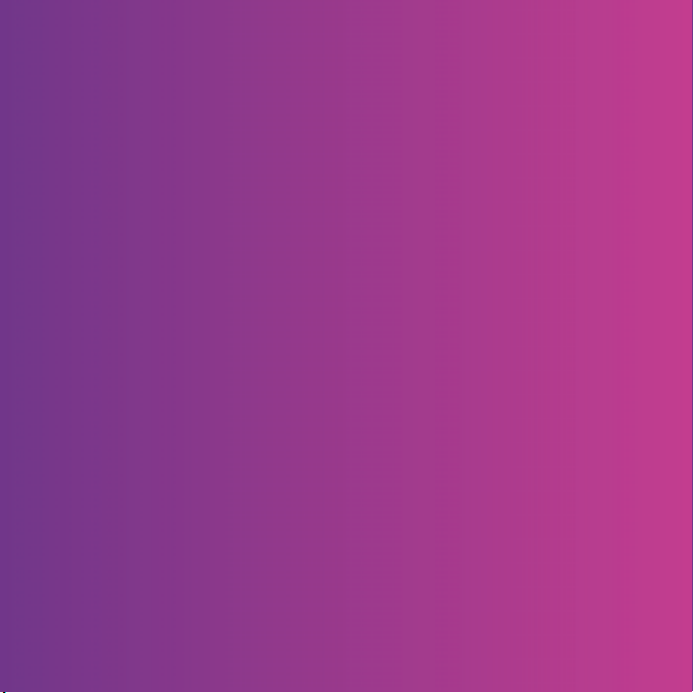
Děkujeme vám, že jste si zakoupili telefon Sony Ericsson W350i.
Nyní se můžete oddávat hudbě úplně kdekoliv.
Dodatečný obsah do telefonu získáte na
webové stránce www.sonyericsson.com/fun.
Pokud se zaregistrujete na webu
www.sonyericsson.com/myphone, získáte sadu
nástrojů, bezplatný prostor pro ukládání dat a informace
o speciálních nabídkách, novinkách a soutěžích.
Podporu pro výrobek získáte na webu
www.sonyericsson.com/support.
This is the Internet version of the User's guide. © Print only for private use.
Page 2
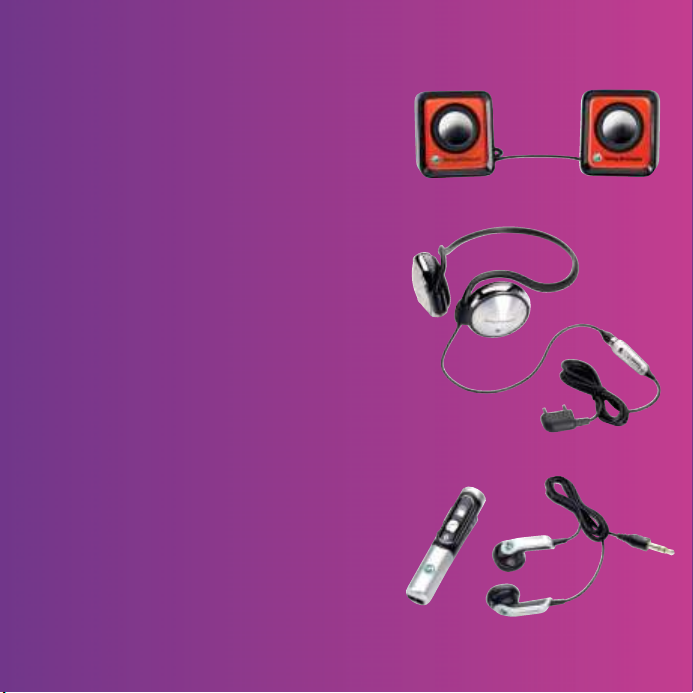
Příslušenství – další možnosti pro váš telefon
Přenosné reproduktory MPS-70
Malé, ale výkonné reproduktory
do kapsy.
Stereofonní přenosná souprava
handsfree HPM-83.
Ležérní náhlavní souprava k zavěšení na
krk, s vynikajícím zvukovým výkonem.
Stereofonní náhlavní souprava
Bluetooth™ HBH-DS200
Užijte si bezdrátové přehrávání hudby
bez jediného zmeškaného hovoru.
Tato příslušenství lze zakoupit samostatně,
nemusí však být k dispozici ve všech zemích.
Úplnou nabídku naleznete na webu
www.sonyericsson.com/accessories.
This is the Internet version of the User's guide. © Print only for private use.
Page 3
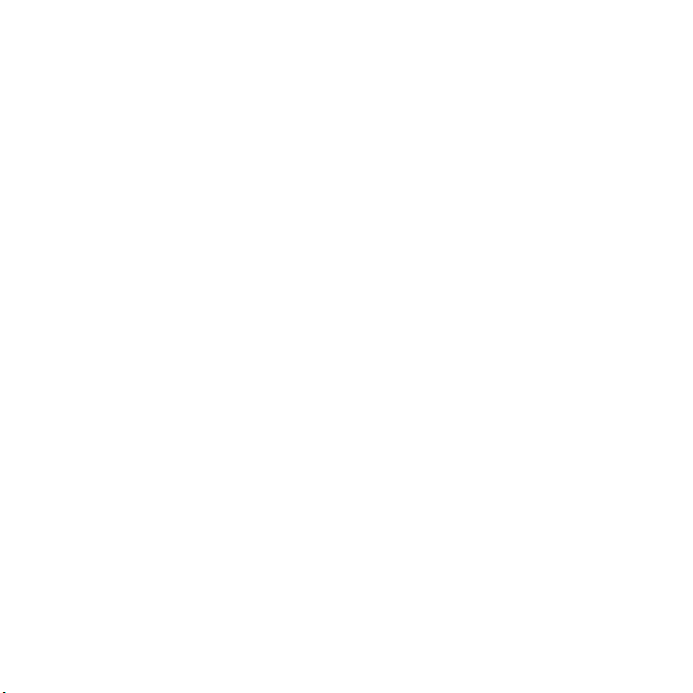
Obsah
Začínáme ............................ 5
Sestavení ........................................ 5
Zapnutí telefonu .............................. 6
Nápověda v telefonu ....................... 7
Nabíjení baterie ............................... 8
Přehled telefonu .............................. 9
Přehled nabídek ............................ 11
Ikony ve stavovém pruhu .............. 12
Procházení nabídek ...................... 13
Klávesové zkratky ......................... 15
Správce souborů .......................... 15
Jazyk telefonu ............................... 17
Zadávání textu .............................. 17
Přehrávač Walkman®
a hudba ............................. 19
Přenos obsahu do počítače
a z počítače .................................. 19
Přehrávač Walkman® ................... 20
Funkce PlayNow™ ....................... 23
Služba TrackID™ .......................... 23
Telefonování ..................... 24
Uskutečňování a přijímání
hovorů ........................................... 24
Tísňová volání ............................... 24
This is the Internet version of the User's guide. © Print only for private use.
Kontakty ....................................... 25
Skupiny ......................................... 28
Seznam volání .............................. 28
Rychlé vytáčení ............................. 28
Hlasová schránka ......................... 29
Přesměrování hovorů .................... 29
Obsluha více než jednoho
hovoru ........................................... 29
Obsluha dvou hlasových
hovorů ........................................... 30
Konferenční hovory ....................... 30
Zobrazení vlastních čísel .............. 31
Povolené hovory ........................... 31
Omezené vytáčení ........................ 32
Pevné vytáčení .............................. 32
Doba a cena hovoru ..................... 33
Vizitky ............................................ 33
Zprávy .............................. 34
Zprávy SMS .................................. 34
Zprávy MMS ................................. 35
Šablony ......................................... 37
Hlasové zprávy ............................. 37
E-mail ............................................ 38
Služba Přátelé ............................... 40
Informace z oblasti nebo
informace buňky ........................... 42
1Obsah
Page 4
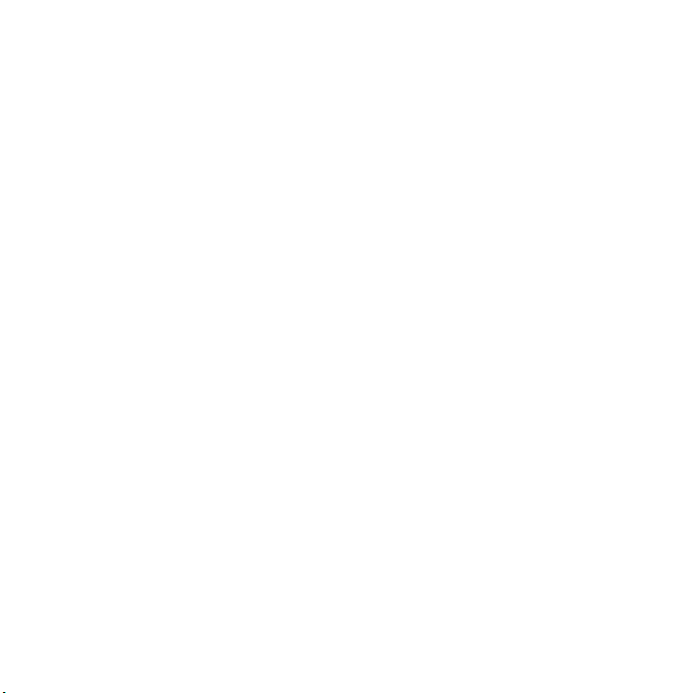
Práce s obrázky ................ 43
Fotoaparát .................................... 43
Přenos fotografií ........................... 44
Obrázky ........................................ 45
Zábava .............................. 46
Rádio ............................................ 46
Vyzvánění a melodie ..................... 47
Funkce MusicDJ™ ....................... 48
Záznam zvuku ............................... 48
Videopřehrávač ............................. 49
Hry ................................................ 49
Aplikace ........................................ 49
Možnosti připojení ............ 50
Nastavení ...................................... 50
Používání Internetu ....................... 51
Čtečka kanálů RSS ....................... 52
Bezdrátová technologie
Bluetooth™ ................................... 53
Použití kabelu USB ....................... 55
Synchronizace .............................. 56
Aktualizační služba ....................... 58
Další funkce ...................... 59
Budíky ........................................... 59
Kalendář ........................................ 60
Úkoly ............................................. 61
Poznámky ..................................... 62
Časovač, stopky a kalkulačka ...... 63
Pamět’ kódů ................................. 63
Profily ............................................ 64
Čas a datum ................................. 64
Schémata ...................................... 65
Zámky ........................................... 65
Číslo IMEI ...................................... 66
Odstraňování potíží ......... 67
Nejčastější dotazy ......................... 67
Chybové zprávy ............................ 68
Důležité informace ........... 70
Bezpečné a efektivní použití ......... 72
Omezená záruka ........................... 76
FCC Statement ............................. 79
Declaration of Conformity
for W350i ...................................... 79
Rejstřík ............................. 80
2 Obsah
This is the Internet version of the User's guide. © Print only for private use.
Page 5
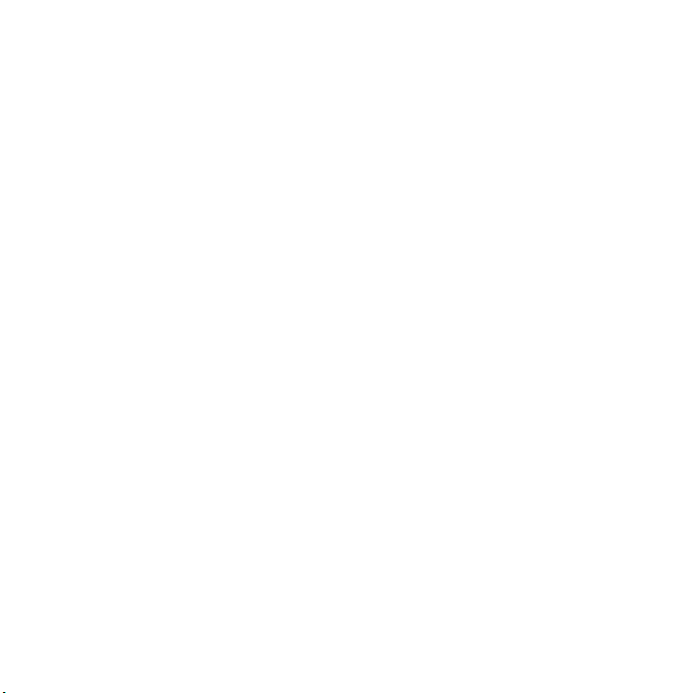
Sony Ericsson W350i
GSM 900/1800/1900
Tuto uživatelskou příručku vydala společnost
Sony Ericsson Mobile Communications AB nebo
její místní dceřiná společnost bez jakékoli záruky.
Zlepšení a změny této uživatelské příručky
z důvodu tiskových chyb, nepřesností v aktuálních
informacích nebo zdokonalení programů a
vybavení mohou být zpracovány pouze společností
Sony Ericsson Mobile Communications AB nebo
její místní dceřinou společností, a to kdykoli a bez
upozornění. Tyto změny budou zahrnuty v nových
vydáních této uživatelské příručky.
Všechna práva vyhrazena.
©Sony Ericsson Mobile Communications AB, 2008
Číslo publikace: 1209-1180.1
Upozornění:
Některé služby zmíněné v této uživatelské příručce
nejsou podporovány všemi sítěmi. Tato informace
se týká také mezinárodního tísňového čísla sítě
GSM, čísla 112.
V případě pochybností o dostupnosti určité služby
kontaktujte provozovatele sítě nebo poskytovatele
služeb.
Před použitím mobilního telefonu si přečtěte
kapitolu Důležité informace.
Tento mobilní telefon je vybaven funkcemi
umožňujícími stahovat, ukládat a předávat
dodatečný obsah, například vyzvánění. Použití
takového obsahu může být omezeno nebo
zakázáno v důsledku práv třetích stran, mimo jiné
včetně omezení vyplývajících ze zákonů o ochraně
autorských práv. Za dodatečný obsah stažený do
vašeho telefonu nebo předaný dál nesete plnou
zodpovědnost vy, nikoli společnost Sony Ericsson.
Před použitím dodatečného obsahu prosím ověřte,
že je obsah řádně licencován nebo jinak povolen
pro dané použití. Společnost Sony Ericsson
nezaručuje přesnost, spolehlivost ani kvalitu
žádného dodatečného obsahu nebo jiného obsahu
třetí strany. Společnost Sony Ericsson nebude za
žádných okolností odpovědná za nevhodné použití
dodatečného obsahu nebo jiného obsahu třetí
strany.
Bluetooth je ochranná známka nebo registrovaná
ochranná známka společnosti Bluetooth SIG Inc. a
jakékoli použití společností Sony Ericsson podléhá
licenci.
Duhové identifikační logo, PlayNow, TrackID a
MusicDJ jsou ochranné známky nebo registrované
ochranné známky společnosti Sony Ericsson
Mobile Communications AB.
Sony, Memory Stick Micro, M2, WALKMAN a logo
WALKMAN jsou ochranné známky nebo registrované
ochranné známky společnosti Sony Corporation.
Ericsson je ochranná známka nebo registrovaná
ochranná známka společnosti Telefonaktiebolaget
LM Ericsson.
Adobe a Photoshop jsou ochranné známky nebo
registrované ochranné známky společnosti Adobe
Systems Incorporated v USA nebo jiných zemích.
Služba TrackID je založena na technologii Gracenote
Mobile MusicID™. Gracenote a Gracenote Mobile
MusicID jsou ochranné známky nebo registrované
ochranné známky společnosti Gracenote, Inc.
Microsoft, Windows, Outlook a Vista jsou ochranné
známky nebo registrované ochranné známky
společnosti Microsoft Corporation v USA a jiných
zemích.
Textový vstup T9™ je ochranná známka nebo
registrovaná ochranná známka společnosti Tegic
Communications. Textový vstup T9™ je známka
licencovaná v rámci jednoho nebo více následujících
patentů: patenty USA č. 5 818 437, 5 953 541,
5 187 480, 5 945 928 a 6 011 554; kanadský patent
č. 1 331 057; patent Spojeného království č.
2238414B; standardní patent správní oblasti
Hongkong č. HK0940329; patent Republiky Singapur
č. 51383; evropský patent č. 0 842 463 (96927260.8)
DE/DK, FI, FR, IT, NL, PT, ES, SE, GB; a další
zažádané patenty v různých zemích světa.
This is the Internet version of the User's guide. © Print only for private use.
3
Page 6
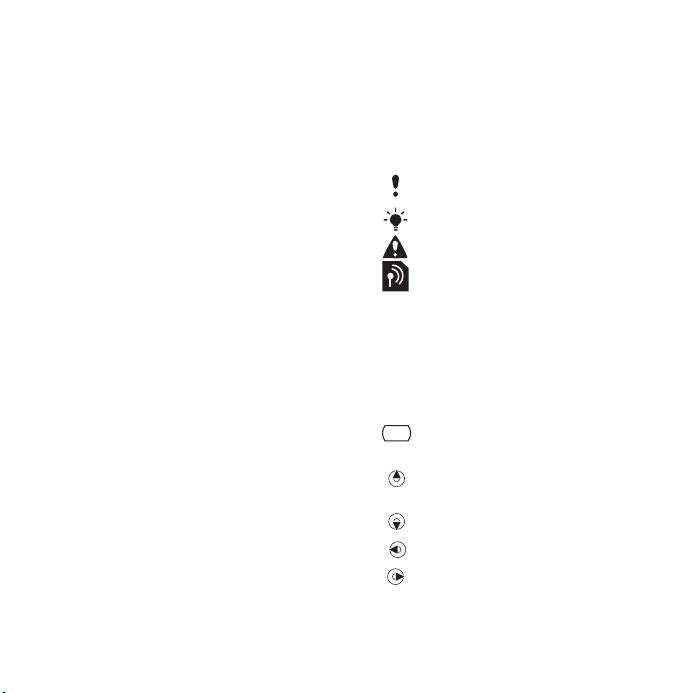
Java a všechny ochranné známky a loga Java jsou
ochranné známky nebo registrované ochranné
známky společnosti Sun Microsystems, Inc. v USA
a jiných zemích.
Licenční smlouva pro koncového uživatele softwaru
Sun™ Java™ J2ME™.
Omezení: Tento software obsahuje důvěrné autorské
informace společnosti Sun. Společnost Sun a její
licenční partneři vlastní všechny kopie softwaru.
Zákazník nesmí měnit, dekompilovat, převádět ze
strojového kódu, dešifrovat ani jinak zpětně analyzovat
tento software. Tento software nesmí být půjčován,
předáván ani dále licencován jako celek ani jako část.
Předpisy pro vývoz: Na tento software včetně
technických dat se vztahují zákony Spojených států
pro kontrolu vývozu včetně nařízení U.S. Export
Administration Act (správní nařízení o vývozu z USA)
a souvisejících předpisů a mohou se na něj vztahovat
předpisy o vývozu nebo dovozu v jiných zemích.
Zákazník souhlasí, že bude přísně dodržovat všechny
tyto předpisy, a uvědomuje si svoji povinnost opatřit
si licence pro vývoz, opětovný vývoz nebo dovoz
tohoto softwaru. Tento software nelze stáhnout ani
jinak vyvézt nebo opět vyvézt (i) do následujících zemí
nebo státním příslušníkům či obyvatelům těchto
zemí: Kuba, Irák, Írán, Severní Korea, Libye, Súdán,
Sýrie (tento seznam může být příležitostně měněn)
nebo jiných zemí, na které je uvaleno embargo pro
vývoz zboží z USA; nebo (ii) osobám a státům na
seznamu SDN (Specially Designated Nations)
Ministerstva financí USA nebo na seznamu Table
of Denial Orders Ministerstva obchodu USA.
Omezení práv: Na používání, kopírování nebo
zpřístupnění státní správou USA se vztahují omezení
uvedená v doložkách Rights in Technical Data and
Computer Software v příslušných dodatcích DFARS
252.227-7013(c) (1) (ii) a FAR 52.227-19(c) (2).
Názvy ostatních produktů a společností uvedených
v této příručce mohou být ochranné známky jejich
příslušných vlastníků.
Všechna další zde výslovně neuvedená práva jsou
vyhrazena.
Všechny obrázky jsou pouze informativní a nemusí
přesně odpovídat skutečnému telefonu.
Symboly pokynů
V této uživatelské příručce se používají
následující symboly.
Poznámka
Tip
Varování
Služba nebo funkce je závislá
na síti nebo vašem předplatném.
Další informace si vyžádejte
od provozovatele sítě.
> K procházení a výběru použijte
funkční nebo navigační tlačítko.
Viz část Procházení nabídek na
straně 13.
Stiskněte střed navigačního
tlačítka.
Stiskněte navigační tlačítko
nahoru.
Stiskněte navigační tlačítko dolů.
Stiskněte navigační tlačítko doleva.
Stiskněte navigační tlačítko
doprava.
4
This is the Internet version of the User's guide. © Print only for private use.
Page 7

Začínáme
Sestavení
Dříve než začnete používat telefon,
musíte vložit kartu SIM a nabít baterii.
Před vložením nebo vyjmutím baterie
musí být vyjmuta karta SIM.
Vložení karty SIM
1 Vyjměte kryt baterie.
2 Zasuňte kartu SIM do držáku tak,
aby kontakty směřovaly dolů.
This is the Internet version of the User's guide. © Print only for private use.
Vložení baterie
1 Vložte baterii tak, aby štítek směřoval
nahoru a konektory byly proti sobě.
2 Vrat’te kryt baterie na místo.
5Začínáme
Page 8
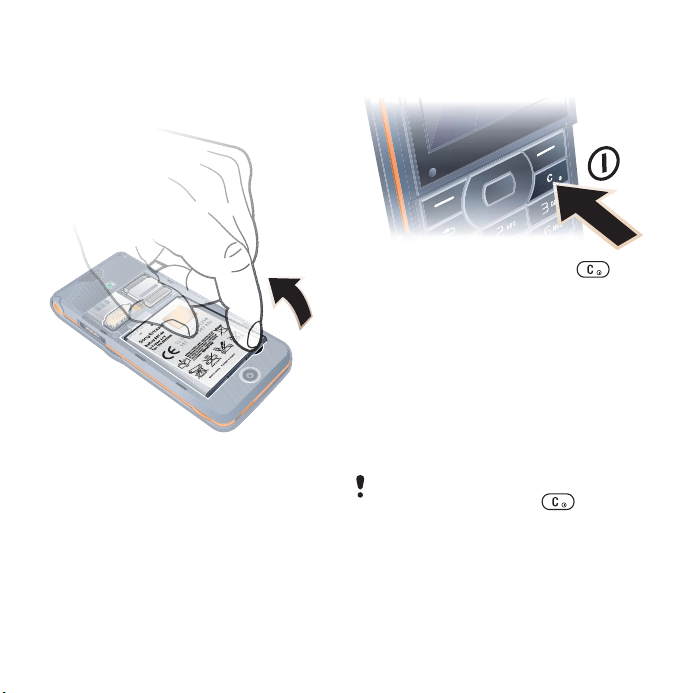
Vyjmutí baterie
1 Vyjměte kryt baterie.
2 Zasuňte nehet do zářezu.
3 Vyjměte baterii.
Zapnutí telefonu
Zapnutí telefonu
1 Stiskněte a přidržte tlačítko .
2 Vyberte režim:
• Normální – k dispozici jsou všechny
funkce telefonu.
• Režim Letadlo – k dispozici jsou jen
některé funkce.
3 Budete-li k tomu vyzváni, zadejte kód
PIN karty SIM.
4 Vyberte jazyk.
5 Chcete-li použít průvodce nastavením,
vyberte možnost Ano.
Chcete-li při zadávání kódu PIN opravit
chybu, stiskněte tlačítko .
Karta SIM
Karta SIM (Subscriber Identity Module
– identifikační modul předplatitele),
kterou jste obdrželi od provozovatele
sítě, obsahuje informace o vašem
6 Začínáme
This is the Internet version of the User's guide. © Print only for private use.
Page 9
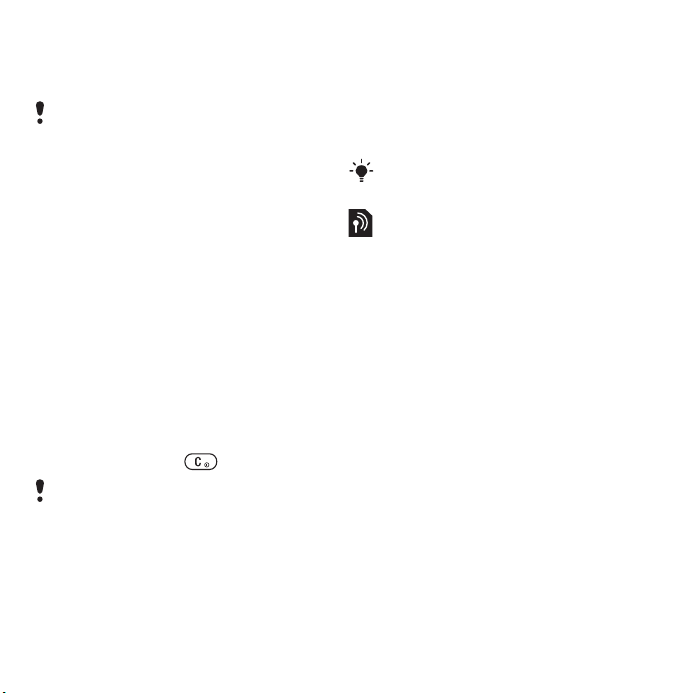
předplatném. Před vložením nebo
vyjmutím karty SIM vždy vypněte
telefon a odpojte nabíječku a baterii.
Před vyjmutím karty SIM z telefonu na
ní můžete uložit své kontakty. Viz část
Kopírování jmen a čísel na kartu SIM
na straně 26.
Kód PIN
K aktivaci služeb v telefonu budete
možná potřebovat kód PIN (Personal
Identification Number – osobní
identifikační číslo). Kód PIN obdržíte
od provozovatele sítě. Každá zadaná
číslice kódu PIN bude zobrazena jako
hvězdička (*). To neplatí, začíná-li kód
PIN stejnými číslicemi jako tísňové
číslo, například číslo 112 nebo 911.
Tísňové číslo je během zadávaní
viditelné a lze jej vytočit bez zadání
kódu PIN.
Vymazání číslic z obrazovky
• Stiskněte tlačítko .
Je-li kód PIN zadán třikrát po sobě
nesprávně, zobrazí se hlášení Kód PIN
blokován. Chcete-li kartu odblokovat,
musíte zadat kód PUK (Personal
Unblocking Key – osobní odblokovací
kód). Viz část Zámek karty SIM na
straně 65.
Režim Letadlo
Je-li vybrána možnost
Režim Letadlo,
jsou vypnuty vysílače i přijímače
sít’ového signálu a rádiového vysílání,
aby nedocházelo k rušení citlivých
zařízení.
V režimu Letadlo lze používat funkci
Bluetooth™.
Úvodní obrazovka
Úvodní obrazovka se zobrazí při
zapnutí telefonu. Viz část Používání
obrázků na straně 45.
Pohotovostní režim
Po zapnutí telefonu a zadání kódu
PIN se na obrazovce zobrazí název
provozovatele sítě. Tento stav
se nazývá pohotovostní režim.
Nápověda v telefonu
V telefonu je kdykoli dostupná
nápověda a další informace. Viz část
Procházení nabídek na straně 13.
Použití průvodce nastavením
1 V pohotovostním režimu vyberte
Nabídka > Nastavení >karta
Všeobecné > Průvodce nastav.
2 Vyberte požadovanou možnost.
This is the Internet version of the User's guide. © Print only for private use.
7Začínáme
Page 10
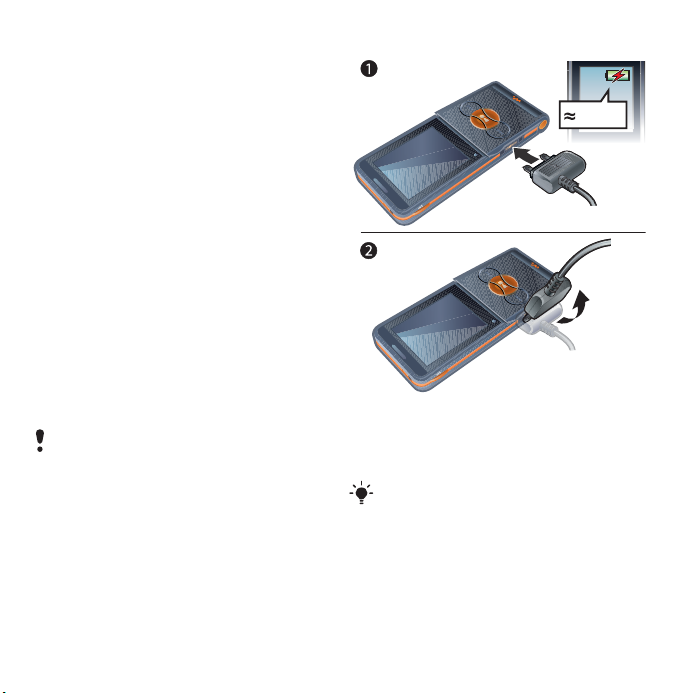
Zobrazení informací o funkcích
• Přejděte na funkci a je-li k dispozici
možnost Inform., vyberte ji.
V některých případech je možnost
Inform. zobrazena v nabídce Další.
Zobrazení prohlídky telefonu
• V pohotovostním režimu vyberte
Nabídka > Zábava > Prohlídka.
Stažení nastavení
Do telefonu lze stáhnout nastavení.
Tato nastavení umožňují používat
funkce, které vyžadují účty pro
připojení k Internetu, například zprávy
MMS a e-mail.
Stažení nastavení
• V pohotovostním režimu vyberte
Nabídka > Nastavení >karta
Všeobecné > Průvodce nastav.
> Stažení nastavení.
Další informace získáte od provozovatele
sítě nebo poskytovatele služeb.
Nabíjení baterie
Baterie v novém telefonu je částečně
nabitá.
Nabíjení baterie
2,5
hod.
1 Připojte nabíječku k telefonu. Úplné
nabití baterie trvá přibližně 2,5 hodiny.
2 Vytažením konektoru nahoru odpojte
nabíječku.
Během nabíjení lze telefon používat.
Baterii lze nabíjet kdykoliv a delší nebo
kratší dobu než 2,5 hodiny. Nabíjení lze
přerušit bez rizika poškození baterie.
8 Začínáme
This is the Internet version of the User's guide. © Print only for private use.
Page 11

10
7
8
9
12
13
11
2
3
4
5
6
1
Přehled telefonu
1 Zámek tlačítek ovládání hudby
2 Ovládání přehrávače Walkman®
3 Obrazovka
4 Funkční tlačítko
5 Tlačítko Zpět
6 Konektor pro připojení nabíječky,
soupravy handsfree a kabelu USB
7 Tlačítko pro mazání
Vypínač telefonu
8 Navigační tlačítko
9 Tlačítko tichého režimu
10 Rychlý posun dopředu
(tlačítko ovládání hudby)
11 Přehrát, pozastavit, zastavit
(tlačítko ovládání hudby)
12 Posun dozadu (tlačítko ovládání
hudby)
13 Výklopný díl
This is the Internet version of the User's guide. © Print only for private use.
9Začínáme
Page 12

14 Objektiv fotoaparátu
15 Tlačítka ovládání hlasitosti a jasu
16 Hlasitý reproduktor
14
15
16
10 Začínáme
This is the Internet version of the User's guide. © Print only for private use.
Page 13
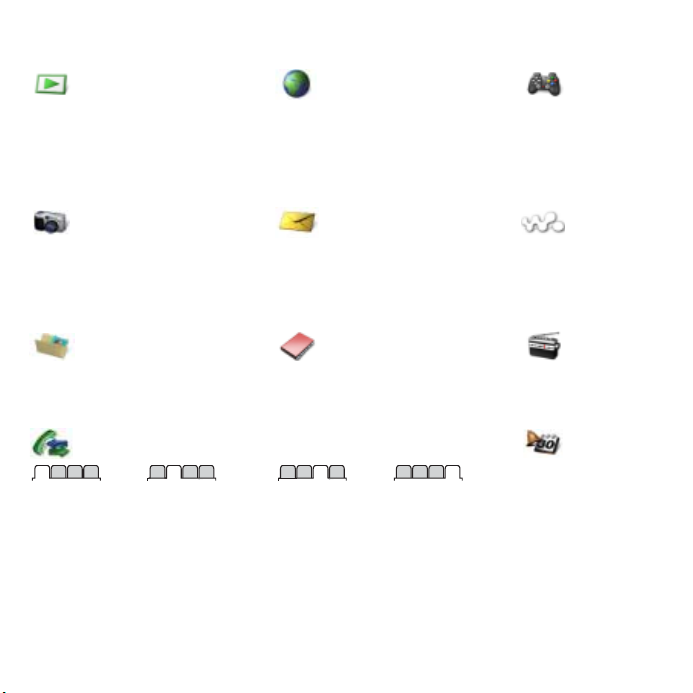
Přehled nabídek
PlayNow™* Internet* Zábava
Fotoaparát Zprávy WALKMAN
Napsat novou
Doručené zpr.
E-mail
Prohlížeč zpr. RSS
Koncepty
Zprávy k odesl.
Správce souborů** Kontakty
Hovory** Organizátor
Všechny hovory Pøijaté hovory Odchozí hovory Zmeškané hovory
Odeslané zprávy
Uložené zprávy
Přátelé*
Volat hlas. schr.
Šablony
Nastavení
Služby online*
Hry
TrackID™
Videopřehrávač
MusicDJ™
Záznam zvuku
Prohlídka
Rádio
Budíky
Aplikace
Kalendář
Úkoly
Poznámky
Synchronizace
Časovač
Stopky
Kalkulačka
Pamět’ kódů
This is the Internet version of the User's guide. © Print only for private use.
11Začínáme
Page 14
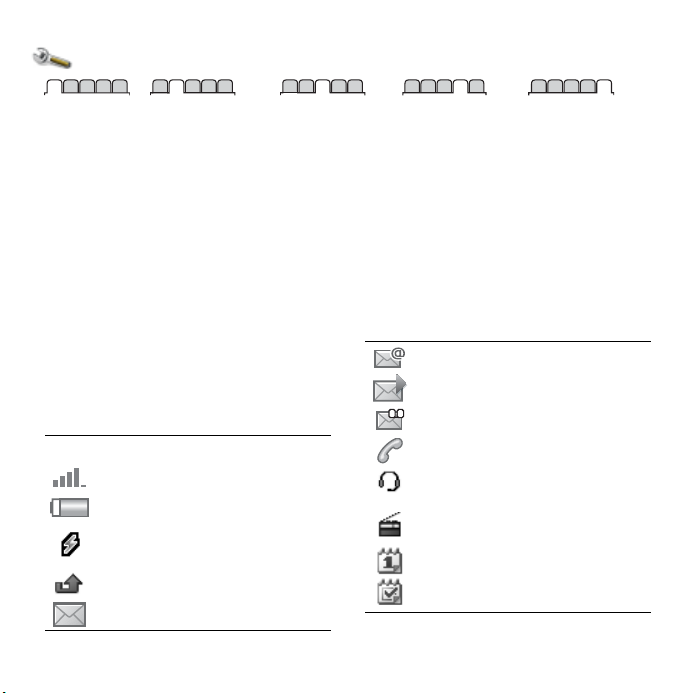
Nastavení**
Všeobecné
Profily
Čas a datum
Jazyk
Aktual. služba
Nové události
Zkratky
Režim Letadlo
Zabezpečení
Průvodce nastav.
Stav telefonu
Obnovení nastav.
* Některé nabídky závisí na síti, jejím provozovateli a předplatném.
** Mezi kartami a dílčími nabídkami lze procházet pomocí navigačního tlačítka. Další informace naleznete v části
Procházení nabídek na straně 13.
Ikony ve stavovém pruhu
Na obrazovce se mohou zobrazit
některé z následujících ikon, které
znázorňují stav a nové události.
Ikona Popis
Zvuky a upozor.
Hlasitost vyzv.
Vyzvánění
Tichý režim
Zesilující vyzv.
Vibrač. upozornění
Upozor. na zprávu
Zvuk tlačítka
Displej
Tapeta
Schémata
Úvodní obrazovka
Spořič obrazovky
Jas
Uprav. názvy linek*
Síla signálu sítě GSM.
Stav baterie
Nabíjení baterie (zobrazuje se
společně s ikonou stavu baterie).
Zmeškaný příchozí hovor.
Hovory
Rychlé vytáčení
Přesměrování
Přepnout na lin. 2*
Ovládání hovorů
Doba a cena hov.*
Zobrazit/skrýt čís.
Handsfree
Příjem otevřením
Pøipojení
Bluetooth
Připojení USB
Synchronizace
Správa zařízení
Mobilní sítě
Dat. komunikace
Nastav. Internetu
Příslušenství
Máte novou e-mailovou zprávu.
Máte novou zprávu MMS.
Máte novou hlasovou zprávu.
Probíhající hovor.
Je připojena souprava
handsfree.
Přehrávání rádia na pozadí.
Připomenutí kalendáře.
Připomenutí úkolu.
Máte novou zprávu SMS.
12 Začínáme
This is the Internet version of the User's guide. © Print only for private use.
Page 15
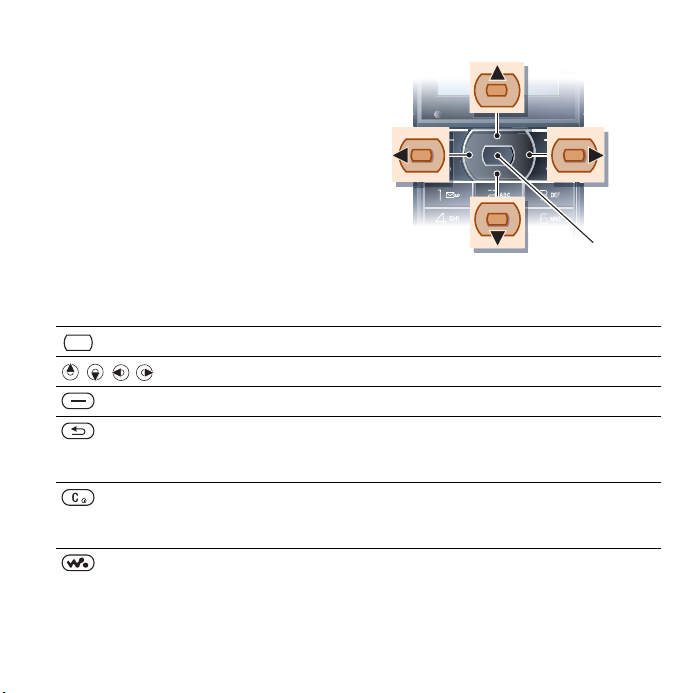
Procházení nabídek
Položky hlavní nabídky jsou zobrazeny
jako ikony. Některé dílčí nabídky
obsahují karty.
Procházení nabídek telefonu
1 V pohotovostním režimu vyberte
možnost Nabídka.
2 K procházení nabídek použijte
navigační tlačítko.
Procházení karet
• K procházení karet použijte navigační
tlačítko vlevo nebo vpravo.
Tlačítko
Přechod do hlavní nabídky nebo výběr položky.
Procházení nabídek a karet.
Výběr možností zobrazených na obrazovce přímo nad těmito tlačítky.
Přechod zpět o jednu úroveň v nabídkách.
Stisknutím a přidržením lze přejít zpět do pohotovostního režimu nebo
ukončit funkci.
Odstranění položek, jako jsou obrázky, zvuky a kontakty.
Stisknutím a přidržením lze vypnout mikrofon během hovoru.
Zapnutí nebo vypnutí telefonu.
Spuštění přehrávače Walkman®.
Stisknutím přepnete mezi přehrávačem Walkman® a hudebními
soubory.
Hlavní nabídka
This is the Internet version of the User's guide. © Print only for private use.
13Začínáme
Page 16
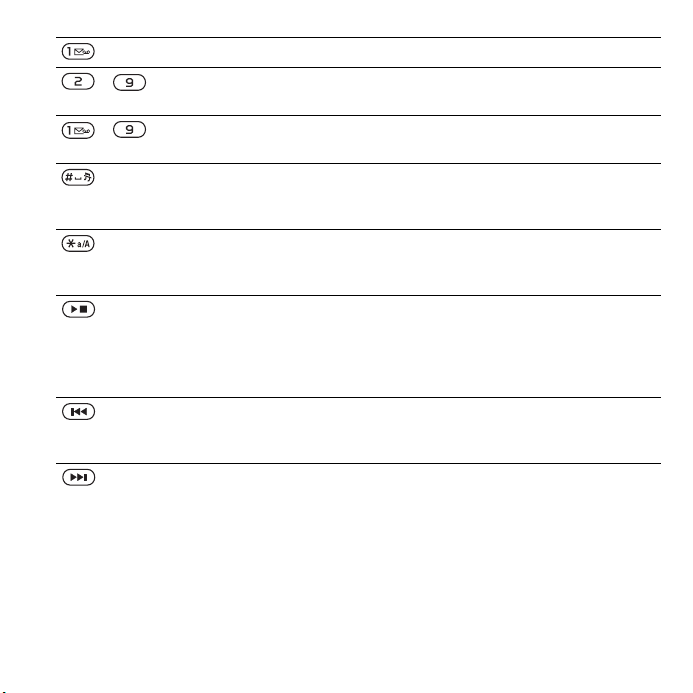
Stisknutím a přidržením lze zavolat hlasovou schránku (je-li nastavena).
- Stisknutím a přidržením číselného tlačítka lze zobrazit kontakt
- Chcete-li použít rychlé vytáčení, stiskněte číselné tlačítko a vyberte
začínající příslušným písmenem na tlačítku.
možnost Volat.
Stisknutím vypnete vyzvánění příchozího hovoru.
Stisknutím a přidržením lze přepnout telefon do tichého režimu.
Zvuk budíku se ozve i přesto, že je telefon v tichém režimu.
Stisknutím lze přepnout malá a velká písmena při psaní zprávy.
Stisknutím a přidržením lze zapnout nebo vypnout textový vstup
T9™ při psaní zprávy.
Na výklopném dílu:
Zastavit, pozastavit, přehrát (tlačítko ovládání hudby).
Zavřením výklopného dílu zapnete přehrávač Walkman®.
Stisknutím zahájíte automatické vyhledání rozhlasových stanic.
Stisknutím nahoru nebo dolů vyhledáte předvolby stanic.
Na výklopném dílu:
Přeskočení na předchozí skladbu v aplikaci Walkman®.
Vyhledání rozhlasových stanic.
Na výklopném dílu:
Přeskočení na následující skladbu v aplikaci Walkman®.
Vyhledání rozhlasových stanic.
14 Začínáme
This is the Internet version of the User's guide. © Print only for private use.
Page 17
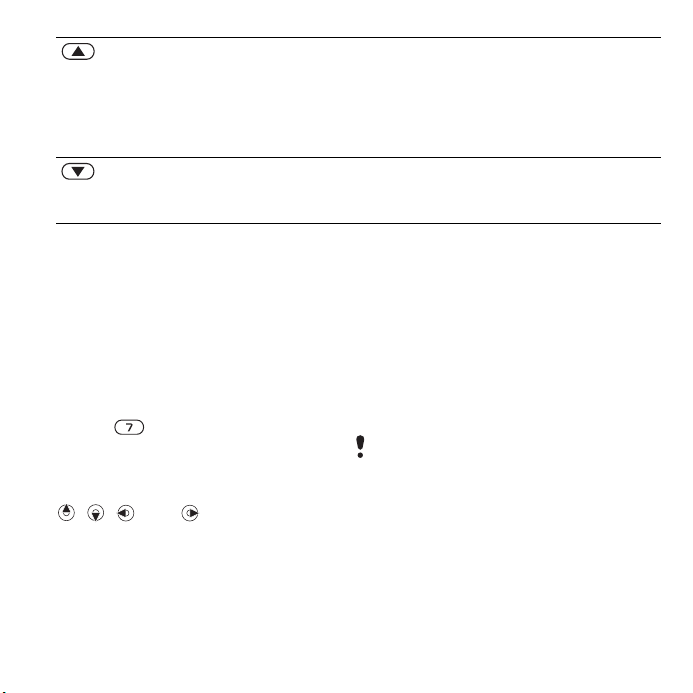
Na boku telefonu.
Zobrazení informací o stavu v pohotovostním režimu.
Zvýšení hlasitosti během hovoru nebo při použití přehrávače Walkman®.
Zvýšení jasu při použití fotoaparátu.
Stisknutím tlačítka dvakrát za sebou odmítnete hovor.
Jedním stisknutím v pohotovostním režimu ztišíte příchozí hovor.
Na boku telefonu:
Snížení hlasitosti během hovoru nebo při použití přehrávače Walkman®.
Snížení jasu při použití fotoaparátu.
Klávesové zkratky
Pomocí klávesových zkratek můžete
přejít přímo k určité nabídce. Číslování
nabídek začíná od horní levé ikony a
pokračuje doprava a potom po řádcích
dolů.
Přímý přechod na sedmou nabídku
• V pohotovostním režimu vyberte
možnost Nabídka a stiskněte
tlačítko .
Použití zkratek pro navigační tlačítko
• Chcete-li přejít přímo k určité funkci,
v pohotovostním režimu stiskněte
,, nebo .
Úprava zkratky pro navigační tlačítko
1 V pohotovostním režimu vyberte
Nabídka > Nastavení >karta
Všeobecné > Zkratky.
This is the Internet version of the User's guide. © Print only for private use.
2 Přejděte na požadovanou možnost
a vyberte možnost Upravit.
3 Přejděte na možnost nabídky
a vyberte možnost Zkratka.
Správce souborů
Pomocí správce souborů můžete
pracovat se soubory uloženými
v paměti telefonu nebo na pamět’ové
kartě.
Pamět’ovou kartu můžete zakoupit
samostatně.
Pamět’ová karta
Tento telefon podporuje pamět’ové
karty Memory Stick Micro™ (M2™),
pomocí kterých lze rozšířit místo pro
ukládání dat v telefonu. Lze ji také
použít jako přenosnou pamět’ovou
kartu pro jiná kompatibilní zařízení.
15Začínáme
Page 18
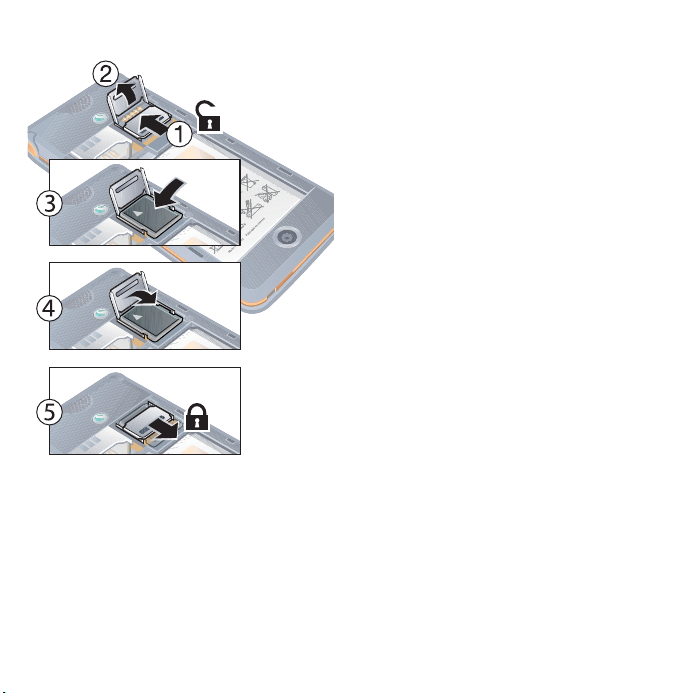
Vložení pamět’ové karty
1 Otevřete držák pamět’ové karty.
2 Vložte pamět’ovou kartu tak, aby
kontakty zlaté barvy směřovaly dolů.
3 Zavřete držák pamět’ové karty.
Karty správce souborů
Správce souborů je rozdělen na tři
4 Posunutím zamkněte držák pamět’ové
karty.
5 Vrat’te kryt baterie na místo.
Zobrazení možností pamět’ové karty
1 V pohotovostním režimu vyberte
Nabídka > Správce souborů >karta
Pamět’ová karta.
2 Vyberte možnost Další.
Práce se soubory
Soubory můžete přesouvat a
kopírovat mezi telefonem, počítačem
a pamět’ovou kartou. Soubory se
ukládají nejprve na pamět’ovou kartu a
teprve při nedostatku místa do paměti
telefonu. Soubory, jejichž formát se
nepodařilo rozeznat, se ukládají do
složky Jiné.
Můžete vytvořit dílčí složky, do kterých
budou soubory přesouvány nebo
kopírovány. Při práci se soubory
můžete vybrat více než jeden soubor
nebo všechny soubory ve složce
najednou. To se netýká souborů
ve složkách Hry a Aplikace.
Dojde-li k zaplnění paměti, můžete
uvolnit místo odstraněním některých
souborů.
karty. Zobrazené ikony označují místo
uložení souborů.
16 Začínáme
This is the Internet version of the User's guide. © Print only for private use.
Page 19
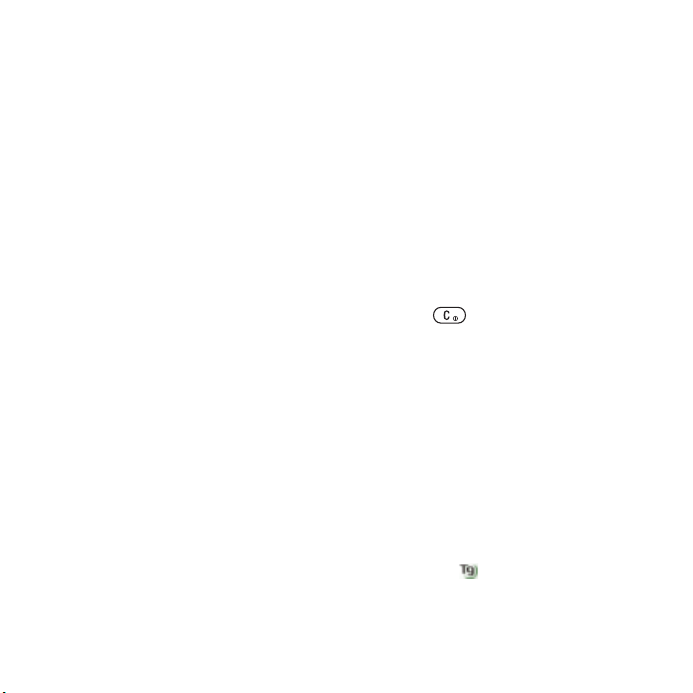
• Všechny soubory – celý obsah
paměti telefonu a pamět’ové karty.
• Pamět’ová karta – celý obsah
pamět’ové karty.
• V telefonu – celý obsah paměti
telefonu.
Zobrazení informací o souborech
1 V pohotovostním režimu vyberte
Nabídka > Správce souborů.
2 Přejděte na složku a vyberte možnost
Otevřít.
3 Přejděte na soubor a vyberte Další
> Informace.
Přesun souboru ze správce souborů
1 V pohotovostním režimu vyberte
Nabídka > Správce souborů.
2 Přejděte na složku a vyberte možnost
Otevřít.
3 Přejděte na soubor a vyberte Další
> Správa souboru > Přesunout.
4 Vyberte požadovanou možnost.
Výběr více než jednoho souboru
ve složce
1 V pohotovostním režimu vyberte
Nabídka > Správce souborů.
2 Přejděte na složku a vyberte možnost
Otevřít.
3 Vyberte Další > Označit > Označit více.
4 Pomocí možnosti Označit označte
soubory.
Odstranění souboru ze správce
souborů
1 V pohotovostním režimu vyberte
Nabídka > Správce souborů.
2 Najděte soubor a stiskněte
tlačítko .
Jazyk telefonu
Můžete vybrat jazyk, který bude použit
v telefonu.
Změna jazyka telefonu
1 V pohotovostním režimu vyberte
Nabídka > Nastavení >karta
Všeobecné > Jazyk > Jazyk telefonu.
2 Vyberte požadovanou možnost.
Zadávání textu
K zadávání textu můžete použít běžný
textový vstup multitap nebo textový
vstup T9™ . Metoda textového
vstupu T9 používá vestavěný slovník.
This is the Internet version of the User's guide. © Print only for private use.
17Začínáme
Page 20

Změna způsobu zadávání textu
• Při zadávání textu stiskněte a přidržte
tlačítko .
Přepínání velkých a malých písmen
• V režimu zadávání textu stiskněte
tlačítko .
Zadávání čísel
• V režimu zadávání textu stiskněte a
přidržte některé z tlačítek – .
Zadávání teček a čárek
• V režimu zadávání textu stiskněte
tlačítko .
Zadání textu pomocí textového
vstupu T9™
1 V pohotovostním režimu vyberte
například Nabídka > Zprávy > Napsat
novou > Zpráva SMS.
2 Pokud není zobrazena ikona
, stisknutím a přidržením tlačítka
přepněte na textový vstup T9.
3 Pro každé písmeno, které chcete
zadat, stačí stisknout tlačítko pouze
jednou, i když požadované písmeno
není prvním písmenem na tlačítku.
Chcete-li například napsat slovo
„Jane“, stiskněte , , ,
. Dříve než se podíváte na návrhy,
napište celé slovo.
4 Stisknutím tlačítka nebo
zobrazíte návrhy.
5 Návrh přijmete stisknutím tlačítka .
Zadání textu pomocí textového
vstupu multitap
1 V pohotovostním režimu vyberte
například Nabídka > Zprávy > Napsat
novou > Zpráva SMS.
2
Pokud je zobrazena ikona , stisknutím
a přidržením tlačítka přepněte
na běžný textový vstup multitap.
3 Opakovaně tiskněte příslušné tlačítko
– , až se zobrazí požadované
písmeno.
4 Když je slovo napsáno, stisknutím
tlačítka přidejte mezeru.
Přidávání slov do vestavěného
slovníku
1 Když zadáváte text pomocí textového
vstupu T9™, vyberte Další > Napsat
slovo.
2 Napište slovo pomocí běžného
textového vstupu multitap a vyberte
možnost Vložit.
18 Začínáme
This is the Internet version of the User's guide. © Print only for private use.
Page 21
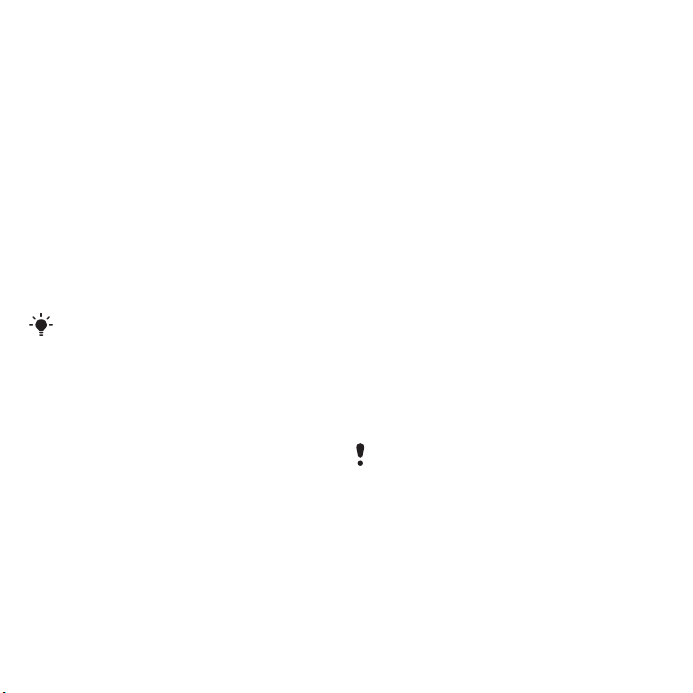
Přehrávač Walkman® a hudba
Pomocí telefonu můžete poslouchat
hudbu, zvukové knihy a kanály
podcast. Pro přenos obsahu
do telefonu použijte aplikaci
Sony Ericsson Media Manager.
Přenos obsahu do počítače a z počítače
Pomocí kabelu USB a aplikace
Sony Ericsson Media Manager můžete
přenášet obsah z disků CD, počítače a
telefonu.
Aplikace Sony Ericsson Media Manager
se nachází na disku CD, který jste
obdrželi společně s telefonem, a můžete
ji také stáhnout na webové stránce
www.sonyericsson.com/support.
Požadované operační systémy
Chcete-li používat software uložený
na disku CD, musíte mít jeden z těchto
operačních systémů:
• Microsoft® Windows Vista™
(32bitové a 64bitové verze:
Ultimate, Enterprise, Business,
Home Premium, Home Basic),
• Microsoft Windows® XP
(Professional nebo Home),
s aktualizací Service Pack 2
nebo novější.
Instalace aplikace Media Manager
1 Zapněte počítač a vložte disk CD. Disk
CD se automaticky spustí a otevře se
okno instalace.
2 Vyberte jazyk a klepněte na tlačítko OK.
3 Klepněte na položku Install
Sony Ericsson Media Manager
(Instalovat aplikaci Sony Ericsson Media
Manager) a postupujte podle pokynů.
Přenos obsahu pomocí aplikace
Media Manager
1 Připojte telefon k počítači pomocí
kabelu USB dodaného společně
s telefonem.
2 V počítači: Start/Programy/
Sony Ericsson/Media Manager.
Počkejte na spuštění aplikace
Media Manager.
3 Telefon: Vyberte možnost Přenos
soub. Telefon se vypne a připraví
se na přenos souborů.
Během přenosu souborů neodpojujte
kabel USB z telefonu ani z počítače,
protože by mohlo dojít k poškození
pamět’ové karty nebo paměti telefonu.
4 V počítači: Počkejte, až se telefon
zobrazí v aplikaci Media Manager.
5 Pomocí aplikace Media Manager
přesuňte soubory mezi telefonem
a počítačem.
This is the Internet version of the User's guide. © Print only for private use.
19Přehrávač Walkman® a hudba
Page 22
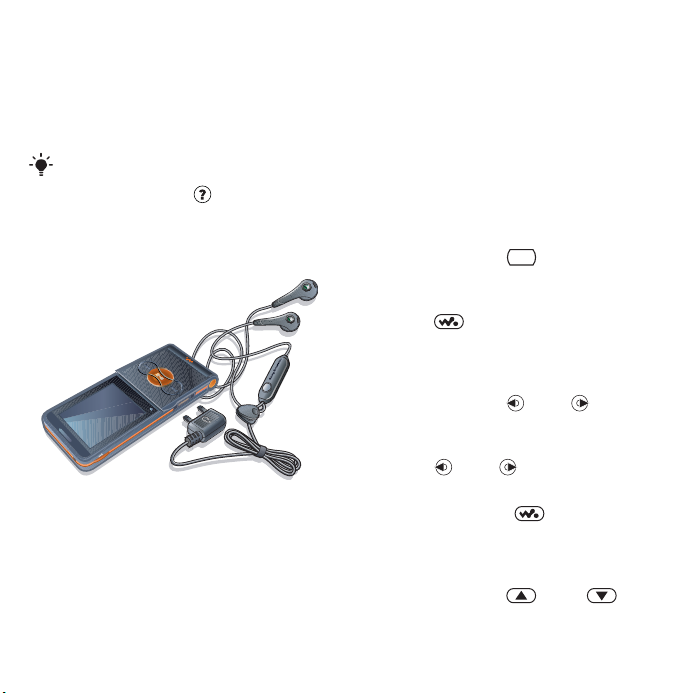
6 Chcete-li provést bezpečné odpojení
kabelu USB v režimu přenosu souborů,
klepněte v aplikaci Průzkumník
systému Windows pravým tlačítkem na
ikonu vyměnitelného disku a vyberte
možnost Vysunout.
Podrobnosti o přenosu hudby naleznete
v nápovědě aplikace Media Manager.
Klepněte na tlačítko v pravém horním
rohu okna aplikace Media Manager.
Stereofonní přenosná souprava
handsfree
Použití soupravy handsfree
• Připojte přenosnou soupravu
handsfree. Přehrávání hudby
se zastaví, když máte příchozí hovor,
a pokračuje po skončení hovoru.
Přehrávač Walkman®
Přehrávání hudby
1 V pohotovostním režimu vyberte
Nabídka > WALKMAN.
2 Přejděte na název a vyberte možnost
Přehrát.
Ovládání přehrávače Walkman®
Přehrávač Walkman® lze ovládat,
když je telefon otevřený.
Zastavení přehrávání hudby
• Stiskněte tlačítko .
Pokračování v přehrávání hudby
• V pohotovostním režimu stiskněte
tlačítko a vyberte možnost
Přehrát.
Rychlý přesun dopředu nebo dozadu
• Během přehrávání hudby stiskněte
a přidržte tlačítko nebo .
Přesun mezi skladbami
• Během přehrávání hudby stiskněte
tlačítko nebo .
Přístup k hudebním souborům
• Stisknutím tlačítka přepnete
mezi přehrávačem Walkman®
a hudebními soubory.
Změna hlasitosti
• Stiskněte tlačítko nebo .
20 Přehrávač Walkman® a hudba
This is the Internet version of the User's guide. © Print only for private use.
Page 23

Tlačítka ovládání hudby
Tlačítka ovládání hudby slouží
k ovládání přehrávače Walkman®,
když je telefon zavřený.
Spuštění přehrávání hudby
• Stiskněte tlačítko .
Zastavení přehrávání hudby
• Stiskněte tlačítko .
Rychlý přesun dopředu nebo dozadu
Během přehrávání hudby stiskněte
a přidržte tlačítko nebo .
Přístup k aktuálně přehrávaných
skladbám
• Během přehrávání hudby stiskněte
tlačítko nahoru nebo dolů.
Přesun mezi skladbami
• Během přehrávání hudby stiskněte
tlačítko nebo .
Zámek tlačítek ovládání hudby
Když je telefon zavřený, můžete
pomocí zámku tlačítek ovládání
hudby zamknout a odemknout
tlačítka ovládání hudby.
Zamčení a odemčení tlačítek ovládání
hudby
• Posuňte přepínač zámku tlačítek
ovládání hudby.
Procházení souborů
Hudba je ukládána a tříděna.
• Interpreti – seznam skladeb
přenesených pomocí aplikace Media
Manager.
• Alba – seznam skladeb seřazený podle
alba.
• Skladby – seznam všech hudebních
skladeb v telefonu a na pamět’ové
kartě.
• Seznamy sklad. – vaše vlastní seznamy
skladeb.
Seznamy skladeb
V aplikaci Správce souborů můžete
vytvářet seznamy skladeb, pomocí
kterých můžete uspořádat soubory.
Soubory lze přidat do více než
jednoho seznamu skladeb.
This is the Internet version of the User's guide. © Print only for private use.
21Přehrávač Walkman® a hudba
Page 24
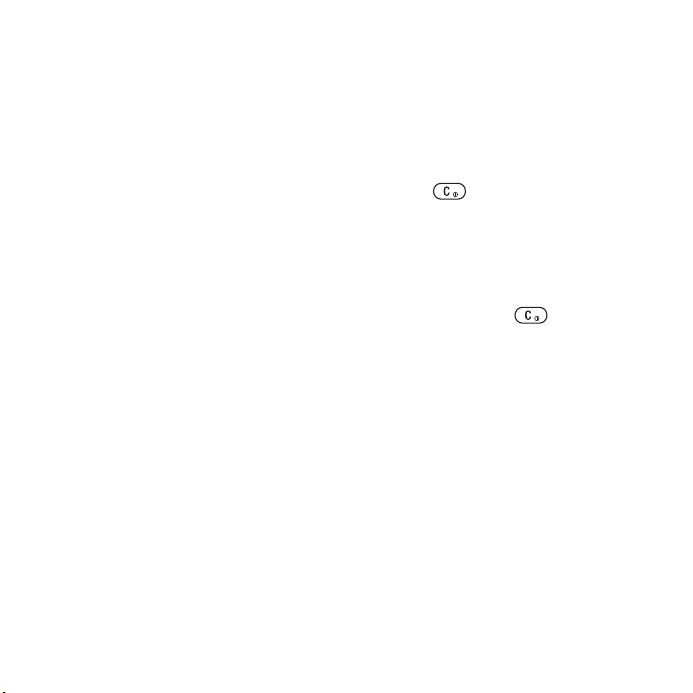
Odstraněním seznamu skladeb
nebo souboru ze seznamu skladeb
neodstraníte z paměti soubor, ale
pouze odkaz na tento soubor.
Vytvoření seznamu skladeb
1 V pohotovostním režimu vyberte
Nabídka > WALKMAN > Další > Moje
hudba.
2 Přejděte na možnost Seznamy sklad.
a vyberte možnost Otevřít.
3 Přejděte na možnost Nový sezn. skl.
a vyberte možnost Přidat.
4 Zadejte název a vyberte možnost OK.
5 Přejděte na skladbu a vyberte
možnost Označit.
6 Výběrem možnosti Přidat přidejte
skladbu do seznamu skladeb.
Přidání souborů do seznamu skladeb
1 V pohotovostním režimu vyberte
Nabídka > WALKMAN > Další > Moje
hudba.
2 Přejděte na možnost Seznamy sklad.
a vyberte možnost Otevřít.
3 Přejděte na seznam skladeb a vyberte
možnost Otevřít.
4 Vyberte Další > Přidat média.
5 Přejděte na skladbu a vyberte
možnost Označit.
6 Výběrem možnosti Přidat přidejte
skladbu do seznamu skladeb.
Odstranění skladeb ze seznamu
skladeb
1 V pohotovostním režimu vyberte
Nabídka > WALKMAN > Další > Moje
hudba.
2 Přejděte na seznam skladeb a vyberte
možnost Otevřít.
3 Přejděte na skladbu a stiskněte
tlačítko .
Odstranění seznamu skladeb
1 V pohotovostním režimu vyberte
Nabídka > WALKMAN > Další > Moje
hudba > Seznamy sklad.
2 Přejděte na seznam skladeb
a stiskněte tlačítko .
Zobrazení informací o skladbě
• Přejděte na skladbu a vyberte Další
> Informace.
Odesílání a přijímání hudby
Hudbu můžete odesílat a přijímat
pomocí zpráv MMS, e-mailu nebo
funkce Bluetooth.
Odeslání hudby
1 V pohotovostním režimu vyberte
Nabídka > WALKMAN.
2 Přejděte na název a vyberte Další
> Soubor > Odeslat.
3 Vyberte metodu přenosu.
22 Přehrávač Walkman® a hudba
This is the Internet version of the User's guide. © Print only for private use.
Page 25
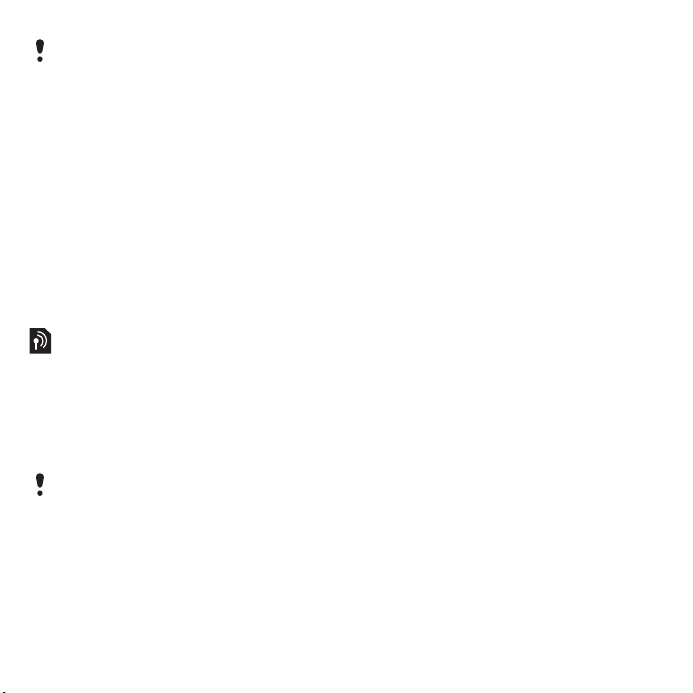
Zkontrolujte, zda přijímající zařízení
podporuje zvolenou metodu přenosu.
Přijetí hudby
• Postupujte podle zobrazených pokynů.
Zámek tlačítek ovládání hudby
Když je telefon zavřený, můžete
pomocí zámku tlačítek ovládání
hudby zamknout a odemknout
tlačítka ovládání hudby.
Zamčení a odemčení tlačítek ovládání
hudby
• Posuňte přepínač zámku tlačítek
ovládání hudby.
Funkce PlayNow™
Po připojení ke službě PlayNow™
můžete stahovat vyzvánění, hry,
hudbu, schémata a tapety. Pomocí
této služby můžete zobrazit nebo
přehrát obsah před jeho zakoupením
astažením do telefonu.
Tato služba není dostupná ve všech
zemích. Další informace si vyžádejte
od provozovatele sítě.
Příprava na použití funkce PlayNow™
V telefonu musí být požadovaná
nastavení internetového připojení.
Viz část Nastavení na straně 50.
Poslech hudby pomocí funkce
PlayNow™
1 V pohotovostním režimu vyberte
Nabídka > PlayNow™.
2 Navštivte webovou stránku služby
PlayNow™ a postupujte podle pokynů
pro přehrání a nákup obsahu.
Stahování ze seznamu PlayNow™
Při výběru hudebního souboru ke
stažení a uložení se zobrazí cena.
Po přijetí nákupu bude zatížen váš
telefonní účet nebo předplacená karta.
Stažení hudebního souboru
1 Pokud jste si poslechli ukázku
hudebního souboru, můžete
souhlasit s podmínkami použití.
2 Výběrem možnosti Ano stáhněte
soubor.
Služba TrackID™
TrackID™ je služba pro rozpoznávání
hudby. Umožňuje hledat názvy písní,
jména interpretů a názvy alb.
Vyhledání informací o skladbě
1 Když slyšíte skladbu z hlasitého
reproduktoru, v pohotovostním režimu
vyberte Nabídka > Zábava > TrackID™
> Spustit.
2 Když hraje rádio, vyberte Další
> TrackID™.
This is the Internet version of the User's guide. © Print only for private use.
23Přehrávač Walkman® a hudba
Page 26
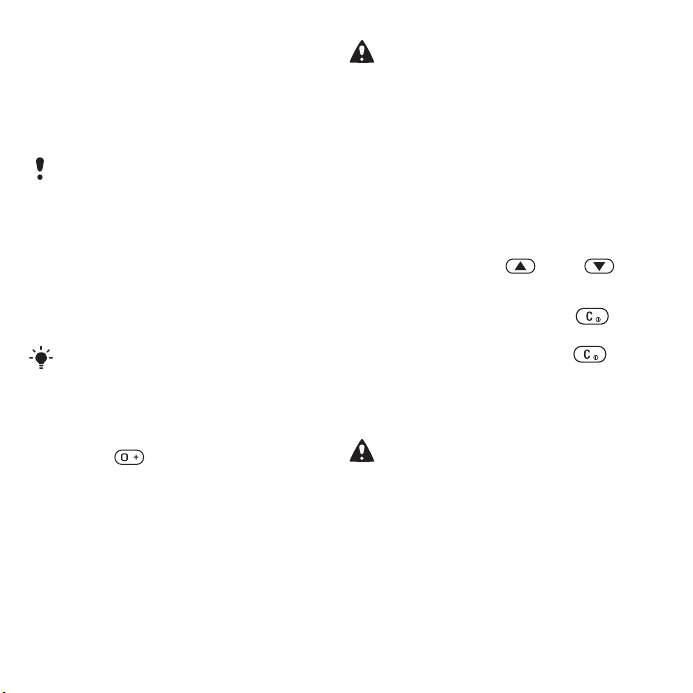
Telefonování
Uskutečňování a přijímání hovorů
Telefon musí být zapnutý a musí být
v dosahu sítě.
Nezakrývejte během používání spodní
část telefonu, protože to může ovlivnit
kvalitu hovoru.
Uskutečnění hovoru
1 V pohotovostním režimu zadejte
telefonní číslo (případně také
s mezinárodním směrovým číslem
země a směrovým číslem oblasti).
2 Vyberte možnost Volat.
Vytáčet lze čísla z kontaktů a čísla ze
seznamu volání. Viz část
25 a část
Uskutečnění mezinárodního hovoru
1 V pohotovostním režimu stiskněte
tlačítko a držte ho stisknuté,
dokud se nezobrazí znak +.
2 Zadejte směrové číslo země, směrové
číslo oblasti (bez úvodní nuly)
a telefonní číslo.
3 Vyberte možnost Volat.
Opakované vytočení čísla
• Když se zobrazí otázka Opakovat?,
vyberte možnost Ano.
Seznam volání
Kontakty
na straně
na straně 28.
Během čekání není nutné držet telefon
u ucha. Když je hovor spojen, ozve se
hlasitý zvukový signál.
Přijetí hovoru
• Vyberte možnost Přijmout.
• Otevřete telefon.
Odmítnutí hovoru
• Vyberte možnost Obsazeno.
Změna hlasitosti sluchátka během
hovoru
• Stiskněte tlačítko nebo .
Vypnutí mikrofonu během hovoru
1 Stiskněte a přidržte tlačítko .
2 Chcete-li mikrofon opět zapnout,
stiskněte a přidržte tlačítko .
Zapnutí hlasitého reproduktoru
během hovoru
• Vyberte Další > Zapnout reprod.
Během používání hlasitého reproduktoru
nepřikládejte telefon k uchu. Mohlo by
dojít k poškození vašeho sluchu.
Tísňová volání
Tento telefon podporuje mezinárodní
tísňová čísla, například čísla 112
a 911. Pokud je telefon v dosahu
sítě, lze tato čísla běžně použít pro
volání v tísni v libovolné zemi, a to
s vloženou kartou SIM či bez ní.
24 Telefonování
This is the Internet version of the User's guide. © Print only for private use.
Page 27

V některých zemích se mohou používat
další tísňová čísla. Z tohoto důvodu
možná váš provozovatel sítě uložil na
kartu SIM další místní tísňová čísla.
Uskutečnění tísňového volání
• V pohotovostním režimu zadejte číslo
112 (mezinárodní tísňové číslo)
a vyberte možnost Volat.
Zobrazení místních tísňových čísel
1 V pohotovostním režimu vyberte
Nabídka > Kontakty.
2 Přejděte na možnost Nový kontakt.
3 Vyberte Možnosti > Speciální čísla
> Tísňová čísla.
Kontakty
Vnabídce Kontakty můžete uchovávat
jména, telefonní čísla a osobní
informace. Tyto informace lze uložit
v paměti telefonu nebo na kartě SIM.
Výchozí kontakty
Můžete zvolit, které kontaktní
informace, Kontakty v tel.
nebo Kontakty na SIM, budou
zobrazeny jako výchozí.
Jsou-li jako výchozí kontakty nastaveny
Kontakty v tel., budou se v kontaktech
zobrazovat všechny informace uložené
v nabídce Kontakty. Jsou-li jako
výchozí kontakty nastaveny Kontakty
na SIM, budou se v kontaktech
zobrazovat jména a čísla uložená
na kartě SIM.
Výběr výchozích kontaktů
1 V pohotovostním režimu vyberte
Nabídka > Kontakty.
2 Přejděte na možnost Nový kontakt a
vyberte Možnosti > Upřesnit > Výchozí
kontakty.
3 Vyberte požadovanou možnost.
Kontakty v telefonu
Kontakty v telefonu mohou obsahovat
jména, telefonní čísla a osobní
informace. Tyto kontakty se ukládají
do paměti telefonu.
Přidání kontaktu do telefonu
1 V pohotovostním režimu vyberte
Nabídka > Kontakty.
2 Přejděte na možnost Nový kontakt
a vyberte možnost Přidat.
3 Zadejte jméno a vyberte možnost OK.
4 Zadejte číslo a vyberte možnost OK.
5 Vyberte typ čísla.
6 Projděte karty a vyberte pole, do
kterých chcete zadat informace.
7 Vyberte možnost Uložit.
This is the Internet version of the User's guide. © Print only for private use.
25Telefonování
Page 28

Přidání položky ke kontaktu
v telefonu
1 V pohotovostním režimu vyberte
Nabídka > Kontakty.
2 Přejděte na kontakt a vyberte Další
> Upravit kontakt.
3 Projděte karty a vyberte možnost
Přidat.
4 Vyberte požadovanou možnost a
potom položku, kterou chcete přidat.
5 Vyberte možnost Uložit.
Je-li součástí vašeho předplatného služba
identifikace volajícího čísla (CLI), můžete
kontaktům přiřadit osobní vyzvánění.
Kopírování jmen a čísel na kartu SIM
1 V pohotovostním režimu vyberte
Nabídka > Kontakty.
2 Vyberte Další > Možnosti > Upřesnit
> Kopírovat na SIM.
3 Vyberte požadovanou možnost.
Při kopírování všech kontaktů z telefonu
na kartu SIM budou všechny existující
informace na kartě SIM nahrazeny.
Volání na kontakt v telefonu
1 V pohotovostním režimu vyberte
Nabídka > Kontakty.
2 Přejděte na kontakt a vyberte možnost
Volat.
Chcete-li přejít přímo na určitý kontakt,
v pohotovostním režimu stiskněte
některé z tlačítek – . Viz část
Rychlé vytáčení na straně 28.
Volání kontaktu na kartě SIM
z kontaktů v telefonu
1 V pohotovostním režimu vyberte
Nabídka > Kontakty > Další > Možnosti
> Kontakty na SIM.
2 Přejděte na kontakt a vyberte možnost
Volat.
Automatické ukládání jmen a čísel
na kartu SIM
1 V pohotovostním režimu vyberte
Nabídka > Kontakty.
2 Vyberte Další > Možnosti > Upřesnit
> Aut. ulož. na SIM.
3 Vyberte požadovanou možnost.
Kontakty na kartě SIM
Kontakty na kartě SIM mohou
obsahovat pouze jména a čísla.
Tyto kontakty se ukládají na kartu SIM.
Přidání kontaktu na kartu SIM
1 V pohotovostním režimu vyberte
Nabídka > Kontakty.
2 Přejděte na možnost Nový kontakt
a vyberte možnost Přidat.
3 Zadejte jméno a vyberte možnost OK.
26 Telefonování
This is the Internet version of the User's guide. © Print only for private use.
Page 29

4 Zadejte číslo a vyberte možnost OK.
5 Vyberte typ čísla a máte-li k dispozici
další informace, zadejte je.
6 Vyberte možnost Uložit.
Kopírování jmen a čísel do kontaktů
v telefonu
1 V pohotovostním režimu vyberte
Nabídka > Kontakty.
2 Vyberte Další > Možnosti > Upřesnit
> Kopírovat ze SIM.
3 Vyberte požadovanou možnost.
Volání na kontakt na kartě SIM
1 V pohotovostním režimu vyberte
Nabídka > Kontakty.
2 Přejděte na kontakt a vyberte možnost
Volat.
Odstraňování kontaktů
Odstranění kontaktu
1 V pohotovostním režimu vyberte
Nabídka > Kontakty.
2 Přejděte na kontakt a stiskněte
tlačítko .
Odstranění všech kontaktů v telefonu
1 V pohotovostním režimu vyberte
Nabídka > Kontakty.
2 Vyberte Další > Možnosti > Upřesnit
> Odstr. vš. kont.
Odesílání kontaktů
Odeslání kontaktu
1 V pohotovostním režimu vyberte
Nabídka > Kontakty.
2 Přejděte na kontakt a vyberte
Další > Odeslat kontakt.
3 Vyberte metodu přenosu.
Zkontrolujte, zda přijímající zařízení
podporuje zvolenou metodu přenosu.
Využití paměti
Počet kontaktů, které lze uložit
do telefonu nebo na kartu SIM,
závisí na dostupné paměti.
Zobrazení využití paměti
1 V pohotovostním režimu vyberte
Nabídka > Kontakty.
2 Vyberte
1 V pohotovostním režimu vyberte
2 Vyberte Další > Možnosti > Upřesnit
Další > Možnosti > Upřesnit
> Využití paměti.
Ukládání kontaktů na pamět’ovou kartu
Nabídka > Kontakty.
> Záloh. na kartu.
Synchronizace kontaktů
Kontakty lze synchronizovat
s počítačem a některými aplikacemi
na webu. Další informace naleznete
v části Synchronizace na straně 56.
This is the Internet version of the User's guide. © Print only for private use.
27Telefonování
Page 30

Skupiny
Z telefonních čísel a e-mailových adres,
na které chcete odesílat zprávy, můžete
vytvořit skupinu. Viz část Zprávy na
straně 34. Skupiny (s telefonními čísly)
můžete také použít při vytváření
seznamů povolených volajících. Viz
část Povolené hovory na straně 31.
Vytvoření skupiny čísel a e-mailových
adres
1 V pohotovostním režimu vyberte
Nabídka > Kontakty > Možnosti
> Skupiny > Nová skupina.
2 Zadejte název skupiny a vyberte
možnost Pokrač.
3 Vyberte možnost Nová položka,
vyhledejte a vyberte telefonní číslo
kontaktu nebo e-mailovou adresu.
4 Opakováním kroku 3 přidáte další
telefonní čísla nebo e-mailové adresy.
5 Vyberte možnost Hotovo.
Seznam volání
V seznamu volání se zobrazují
informace o posledních hovorech.
Vytočení čísla ze seznamu volání
1 V pohotovostním režimu vyberte
možnost Hovory a přejděte na kartu.
2 Přejděte na jméno nebo číslo
a vyberte možnost Volat.
Přidání čísla ze seznamu volání
do kontaktů
1 V pohotovostním režimu vyberte
možnost Hovory a přejděte na kartu.
2 Přejděte na číslo a vyberte
Další > Uložit číslo.
3 Chcete-li vytvořit nový kontakt,
vyberte možnost Nový kontakt.
Chcete-li číslo přidat k existujícímu
kontaktu, vyberte kontakt.
Vymazání seznamu volání
• V pohotovostním režimu vyberte
Hovory >karta Všechny hovory > Další
> Odstranit vše.
Rychlé vytáčení
Pomocí funkce rychlého vytáčení
můžete vybrat devět kontaktů, které
lze vytáčet rychle. Tyto kontakty
můžete uložit na pozice 1–9.
Přidání kontaktů mezi čísla pro rychlé
vytáčení
1 V pohotovostním režimu vyberte
Nabídka > Kontakty.
2 Vyberte Možnosti > Rychlé vytáčení.
3 Přejděte na číslo pozice a vyberte
možnost Přidat.
4 Vyberte kontakt.
Rychlé vytáčení
• V pohotovostním režimu zadejte číslo
pozice a vyberte možnost Volat.
28 Telefonování
This is the Internet version of the User's guide. © Print only for private use.
Page 31

Hlasová schránka
Je-li součástí vašeho předplatného
záznamová služba (hlasová schránka),
může vám volající zanechat hlasovou
zprávu v případě, že nemůžete hovor
přijmout.
Zadání čísla hlasové schránky
1 V pohotovostním režimu vyberte
Nabídka > Zprávy > Nastavení > Číslo
hlasové schr.
2 Zadejte číslo a vyberte možnost OK.
Volání hlasové schránky
• V pohotovostním režimu stiskněte
a přidržte tlačítko .
Úpravy čísla hlasové schránky
1 V pohotovostním režimu vyberte
Nabídka > Zprávy > Nastavení > Číslo
hlasové schr.
2 Upravte číslo a vyberte možnost OK.
Přesměrování hovorů
Pomocí této funkce můžete
přesměrovat hovory, například
na záznamovou službu.
Když je aktivována funkce Omezení
hovorů, nejsou dostupné některé
možnosti přesměrování hovorů. Viz
část Omezené vytáčení na straně 32.
Možnosti přesměrování hovorů
Standardní možnosti jsou následující:
• Přesměrovat vždy – přesměrování
všech hovorů.
• Je-li obsazeno – pokud probíhá
hovor.
• Je-li nedosažitel. – v případě
nedostupnosti nebo vypnutí telefonu.
• Neodpovídá-li – pokud volání nebylo
přijato do určité doby.
Přesměrování hovorů
1 V pohotovostním režimu vyberte
Nabídka > Nastavení >karta Hovory
> Přesměrování.
2 Přejděte na typ hovoru a možnost
přesměrování a vyberte možnost
Aktivovat.
3 Zadejte číslo, na které chcete
přesměrovat hovory, a vyberte
možnost OK.
Obsluha více než jednoho hovoru
S telefonem můžete ovládat více
hovorů najednou. Můžete například
podržet (pozastavit) probíhající hovor
a mezitím uskutečnit nebo přijmout
druhý hovor. Mezi dvěma hovory
můžete přepínat. Dokud neukončíte
jeden z prvních dvou hovorů,
nemůžete přijmout třetí hovor.
This is the Internet version of the User's guide. © Print only for private use.
29Telefonování
Page 32

Signalizace čekajícího hovoru
Je-li aktivována signalizace čekajícího
hovoru, ozve se tón, máte-li druhý
příchozí hovor.
Aktivace signalizace čekajícího
hovoru
• V pohotovostním režimu vyberte
Nabídka > Nastavení >karta Hovory
> Ovládání hovorů > Čekající hovor
> Aktivovat.
Uskutečnění druhého hovoru
1 Během hovoru vyberte Další > Podržet.
Probíhající hovor bude podržen.
2 Zadejte číslo, na které chcete volat,
avyberte Další > Volat.
Přijetí druhého hovoru
• Během hovoru vyberte možnost
Přijmout. Probíhající hovor bude
podržen.
Odmítnutí druhého hovoru
• Během hovoru vyberte možnost
Obsazeno a pokračujte v probíhajícím
hovoru.
Ukončení probíhajícího hovoru
a přijetí druhého hovoru
• Během hovoru vyberte možnost
Nahradit aktiv.hov.
Obsluha dvou hlasových hovorů
Můžete mít najednou více
probíhajících a podržených hovorů.
Přepnutí mezi dvěma hovory
• Během hovoru vyberte Další > Přep.
Sloučení dvou hovorů
• Během hovoru vyberte Další > Sloučit
hovory.
Spojení dvou hovorů
• Během hovoru vyberte Další > Spojit
hovory. Odpojíte se od obou hovorů.
Ukončení probíhajícího hovoru
a návrat k podrženému hovoru
• Vyberte Ukončit > Ano.
Ukončení obou hovorů
• Vyberte Ukončit > Ne.
Přijetí třetího hlasového hovoru
Třetí hovor nelze přijmout, dokud není
ukončen jeden z prvních dvou hovorů
nebo pokud hovory nejsou sloučeny
do konferenčního hovoru.
Konferenční hovory
V konferenčním hovoru můžete hovořit
až s pěti účastníky.
30 Telefonování
This is the Internet version of the User's guide. © Print only for private use.
Page 33

Sloučení dvou hovorů
• Během hovoru vyberte Další > Sloučit
hovory.
Přidání nového účastníka
1 Během hovoru vyberte Další > Podržet.
Sloučené hovory budou podrženy.
2 Vyberte Další > Další hovor.
3 Zadejte číslo, na které chcete volat,
a vyberte možnost Volat.
4 Vyberte Další > Sloučit hovory
a přidejte nového účastníka.
5 Opakováním tohoto postupu přidáte
další účastníky.
Uvolnění účastníka
1 Vyberte Další > Uvolnit účastníka.
2 Vyberte účastníka, kterého chcete
uvolnit.
Soukromá konverzace
1 Během hovoru vyberte Další > Hovořit
s účast. a vyberte účastníka, se kterým
chcete hovořit.
2 Chcete-li pokračovat v konferenčním
hovoru, vyberte Další > Sloučit hovory.
Pokud je součástí vašeho předplatného
služba alternativní linky, můžete volat
z různých telefonních čísel.
Zobrazení vlastních čísel
Můžete zobrazit, přidat a upravit svoje
telefonní čísla.
Zobrazení vlastních telefonních čísel
1 V pohotovostním režimu vyberte
Nabídka > Kontakty > Možnosti
> Speciální čísla > Moje čísla.
2 Vyberte požadovanou možnost.
Povolené hovory
Pomocí této funkce můžete určit, aby
byly přijímány pouze hovory z určitých
telefonních čísel.
Přidání čísel do seznamu povolených
volajících
1 V pohotovostním režimu vyberte
Nabídka > Nastavení >karta Hovory
> Ovládání hovorů > Povolené hovory
> Jen ze seznamu > Nová položka.
2 Přejděte na kontakt nebo vyberte
možnost Skupiny.
Viz část Skupiny na straně 28.
Povolení všech hovorů
• V pohotovostním režimu vyberte
Nabídka > Nastavení >karta Hovory
> Ovládání hovorů > Povolené hovory
> Všichni volající.
This is the Internet version of the User's guide. © Print only for private use.
31Telefonování
Page 34

Omezené vytáčení
Můžete omezit odchozí a příchozí
hovory. Při této operaci je vyžadováno
heslo poskytovatele služeb.
Pokud přesměrujete příchozí hovory,
nebudou dostupné některé možnosti
pro omezení hovorů.
Možnosti omezení hovorů
Standardní možnosti jsou následující:
• Všechny odchozí – všechny odchozí
hovory.
• Odchozí mezinár. – všechny odchozí
mezinárodní hovory.
• Odch. mez. cizí sít’ – všechny
odchozí mezinárodní hovory, kromě
hovorů do vlastní země.
• Všechny příchozí – všechny příchozí
hovory.
• Příchozí v cizí síti – všechny příchozí
hovory, když jste v zahraničí.
Aktivace omezení hovorů
1 V pohotovostním režimu vyberte
Nabídka > Nastavení >karta Hovory
> Ovládání hovorů > Omezení hovorů.
2 Vyberte požadovanou možnost.
3 Zadejte heslo a vyberte možnost OK.
Pevné vytáčení
Funkce pevného vytáčení umožňuje
volat pouze na určitá čísla uložená
na kartě SIM. Tato čísla pro pevné
vytáčení jsou chráněna kódem PIN2.
Volání na mezinárodní tísňové číslo
112 je možné, i když je aktivováno
pevné vytáčení.
Můžete uložit jen části čísel. Uložíte-li
například číslo 0123456, budete moci
volat na všechna telefonní čísla
začínající řadou 0123456.
Pokud je aktivováno pevné vytáčení,
nelze zobrazit ani spravovat čísla uložená
na kartě SIM.
Aktivace pevného vytáčení
1 V pohotovostním režimu vyberte
Nabídka > Kontakty.
2 Vyberte Další > Možnosti > Speciální
čísla > Pevné vytáčení > Aktivovat.
3 Zadejte kód PIN2 a vyberte
možnost OK.
4 Zadaný údaj potvrďte dalším
stisknutím tlačítka OK.
32 Telefonování
This is the Internet version of the User's guide. © Print only for private use.
Page 35

Uložení pevného čísla
1 V pohotovostním režimu vyberte
Nabídka > Kontakty.
2 Vyberte Další > Možnosti > Speciální
čísla > Pevné vytáčení > Pevná čísla
> Nové číslo.
3 Zadejte informaci a vyberte možnost
Uložit.
Doba a cena hovoru
Během hovoru se na obrazovce
zobrazuje doba hovoru. Můžete
zobrazit dobu posledního hovoru,
dobu všech odchozích hovorů
a celkovou dobu hovorů.
Zobrazení doby hovoru
• V pohotovostním režimu vyberte
Nabídka > Nastavení >karta Hovory
> Doba a cena hov. > Měřiče hovoru.
Vizitky
Přidání vlastní vizitky
1 V pohotovostním režimu vyberte
Nabídka > Kontakty.
2 Vyberte Další > Možnosti > Moje vizitka.
3 Projděte karty a vyberte pole, do
kterých chcete zadat informace.
Chcete-li zadat symbol, vyberte
Další > Přidat symbol > Vložit.
4 Zadejte informaci a vyberte možnost
Uložit.
Odeslání vlastní vizitky
1 V pohotovostním režimu vyberte
Nabídka > Kontakty.
2 Vyberte Další > Možnosti > Moje vizitka
> Odeslat vl. vizitku.
3 Vyberte metodu přenosu.
Zkontrolujte, zda přijímající zařízení
podporuje zvolenou metodu přenosu.
This is the Internet version of the User's guide. © Print only for private use.
33Telefonování
Page 36

Zprávy
Zprávy SMS
Zprávy SMS mohou obsahovat
jednoduché obrázky, zvukové
efekty, animace a melodie.
Příprava na použití zpráv
Musíte mít číslo střediska služeb.
Toto číslo vám poskytne poskytovatel
služeb a obvykle je uloženo na kartě
SIM. Pokud číslo střediska služeb není
na kartě SIM uloženo, musíte jej zadat
sami.
Zadání čísla střediska služeb
1 V pohotovostním režimu vyberte
Nabídka > Zprávy > Nastavení > Zprávy
SMS > Středisko služeb. Pokud je číslo
uloženo na kartě SIM, zobrazí se.
2 Pokud se nezobrazí žádné číslo, vyberte
Upravit > Nové střed. služeb a zadejte
číslo včetně znaku mezinárodní
předvolby + a směrového čísla země.
3 Vyberte možnost Uložit.
Odesílání zpráv
Další informace o zadávání znaků
naleznete v části Zadávání textu na
straně 17.
Napsání a odeslání zprávy SMS
1 V pohotovostním režimu vyberte
Nabídka > Zprávy > Napsat novou
> Zpráva SMS.
2 Napište zprávu a vyberte Pokrač.
> Hledat kontakt.
3 Vyberte příjemce a potom vyberte
možnost Odeslat.
Pokud pošlete zprávu SMS skupině,
budou vám účtovány zprávy pro každého
jednotlivého člena. Viz část Skupiny na
straně 28.
Výběr více než jedné zprávy SMS
1 V pohotovostním režimu vyberte
Nabídka > Zprávy a vyberte složku.
2 Přejděte na zprávu a vyberte Další
> Označit více.
3 Pomocí možnosti Označit označte
zprávy.
Přidání položky do zprávy SMS
1 Během psaní zprávy vyberte Další
> Přidat položku.
2 Vyberte možnost a potom položku.
Přijímání zpráv SMS
Na novou zprávu budete upozorněni.
Přijaté zprávy jsou uloženy ve složce
doručených zpráv.
Zobrazení zprávy SMS ze složky
doručených zpráv
1 V pohotovostním režimu vyberte
Nabídka > Zprávy
2 Přejděte na zprávu a vyberte možnost
Zobrazit.
> Doručené zpr.
34 Zprávy
This is the Internet version of the User's guide. © Print only for private use.
Page 37

Zavření zprávy SMS
• Stiskněte tlačítko .
Volání na číslo ve zprávě SMS
• Když je zobrazena zpráva, přejděte na
telefonní číslo a vyberte možnost Volat.
Ukládání a odstraňování zpráv SMS
Přijaté zprávy SMS se ukládají do
paměti telefonu. Po zaplnění paměti
telefonu můžete zprávy odstranit
nebo přesunout na kartu SIM.
Uložení zprávy SMS na kartu SIM
1 V pohotovostním režimu vyberte
Nabídka > Zprávy a vyberte složku.
2 Přejděte na zprávu a vyberte Další
> Uložit zprávu > Uložené zprávy.
Uložení položky ve zprávě SMS
1 Když je zobrazena zpráva, vyberte
položku.
2 Vyberte Další > Použít.
3 Vyberte požadovanou možnost.
Odstranění zprávy SMS
1 V pohotovostním režimu vyberte
Nabídka > Zprávy a vyberte složku.
2 Přejděte na zprávu a stiskněte
tlačítko .
Zprávy MMS
Zprávy MMS mohou obsahovat text,
obrázky, snímky prezentace, zvukové
záznamy, podpisy a přílohy. Zprávy
MMS lze odesílat do mobilního
telefonu nebo na e-mailovou adresu.
Příprava na použití zpráv MMS
Musíte nastavit profil připojení
k Internetu a adresu serveru zpráv.
Pokud není vytvořen profil připojení
k Internetu nebo zadána adresa serveru
zpráv, můžete všechna nastavení
získat automaticky od provozovatele
sítě nebo na webové stránce
www.sonyericsson.com/support.
Výběr profilu připojení k Internetu
1 V pohotovostním režimu vyberte
Nabídka > Zprávy > Nastavení > Zpráva
MMS > Profil MMS.
2 Vyberte profil.
Nastavení adresy serveru zpráv
1 V pohotovostním režimu vyberte
Nabídka > Zprávy > Nastavení > Zpráva
MMS > Profil MMS.
2 Přejděte na profil a vyberte Další
> Upravit > Server zpráv.
3 Vyberte možnost Upravit a zadejte
adresu.
This is the Internet version of the User's guide. © Print only for private use.
35Zprávy
Page 38

Odesílání zpráv
Další informace o zadávání znaků
naleznete v části Zadávání textu
na straně 17.
Vytvoření a odeslání zprávy MMS
1 V pohotovostním režimu vyberte
Nabídka > Zprávy > Napsat novou
> Zpráva MMS.
2 Zadejte text a stisknutím tlačítka
přidejte položky do zprávy.
3 Vyberte Pokrač. > Hledat kontakt.
4 Vyberte příjemce a potom vyberte
možnost Odeslat.
Přijímání zpráv MMS
Můžete vybrat způsob stahování zpráv
MMS ze serveru. Standardní možnosti
pro stahování zpráv MMS jsou
následující:
• Vždy – automatické stažení.
• Ptát se v cizí s. – stažení na požádání,
pokud nejste v domácí síti.
• Ne při roamingu – stažení, pokud
nejste v domácí síti.
• Vždy dotazovat – zobrazí se otázka,
zda chcete zprávu stáhnout.
• Vypnuto – nové zprávy se zobrazí
ve složce Doručené zpr.
Nastavení automatického stahování
1 V pohotovostním režimu vyberte
Nabídka > Zprávy > Nastavení > Zpráva
MMS > Aut. stahování.
2 Vyberte požadovanou možnost.
Zobrazení zprávy MMS ze složky
doručených zpráv
1 V pohotovostním režimu vyberte
Nabídka > Zprávy > Doručené zpr.
2 Přejděte na zprávu a vyberte možnost
Zobrazit.
Zavření zprávy MMS
• Stiskněte tlačítko .
Uložení položky ve zprávě MMS
• Když je zobrazena zpráva MMS, vyberte
Další > Uložit položky a vyberte položku.
Odstranění zprávy
1 V pohotovostním režimu vyberte
Nabídka > Zprávy
2 Přejděte na zprávu a stiskněte
tlačítko .
Možnosti zpráv
Můžete nastavit standardní možnosti
pro všechny zprávy nebo vybrat
nastavení vždy při odesílání zprávy.
Nastavení možností zprávy SMS
1
V pohotovostním režimu vyberte
>
Zprávy >Nastavení >Zprávy SMS
2 Přejděte na požadovanou možnost
a vyberte možnost Upravit.
Nastavení možností zprávy MMS
1
V pohotovostním režimu vyberte
>
Zprávy >Nastavení >Zpráva MMS
2 Přejděte na požadovanou možnost
a vyberte možnost Upravit.
a vyberte složku.
Nabídka
.
Nabídka
.
36 Zprávy
This is the Internet version of the User's guide. © Print only for private use.
Page 39

Možnosti odeslání
Pro konkrétní zprávu lze požadovat
potvrzení o doručení nebo potvrzení
o přečtení a nastavit prioritu zprávy. Ke
zprávě lze také přidat další příjemce.
Nastavení možností odeslání
1 Když je zpráva připravena a když
je vybrán příjemce, vyberte Další
> Upřesnit.
2 Přejděte na požadovanou možnost
a vyberte možnost Upravit.
Šablony
Pokud ve zprávě často používáte
stejná slovní spojení a obrázky,
můžete zprávu uložit jako šablonu.
Použití šablony zprávy SMS
1 V pohotovostním režimu vyberte
Nabídka > Zprávy > Šablony.
2 Přejděte na šablonu a vyberte
Použít > Zpráva SMS.
3 Zadejte text, vyberte možnost
Pokrač. a vyberte příjemce.
Použití šablony zprávy MMS
1 V pohotovostním režimu vyberte
Nabídka > Zprávy > Šablony.
2 Přejděte na šablonu a vyberte
možnost Použít.
3 Když je zpráva připravena, vyberte
možnost Pokrač. a vyberte příjemce.
Přidání šablony zprávy SMS
1 V pohotovostním režimu vyberte
Nabídka > Zprávy > Šablony > Nová
šablona > Text.
2 Vložte text nebo vyberte možnost Další
a přidejte položky. Vyberte možnost OK.
3 Zadejte název a vyberte možnost OK.
Přidání šablony zprávy SMS
1 V pohotovostním režimu vyberte
Nabídka > Zprávy > Šablony > Nová
šablona > Zpráva MMS.
2 Zadejte text a stisknutím tlačítka
přidejte položky do zprávy.
3 Vyberte možnost Uložit, zadejte
název a vyberte možnost OK.
Úprava šablony
1 V pohotovostním režimu vyberte
Nabídka > Zprávy > Šablony.
2
Přejděte na šablonu a vyberte
Další > Upravit šablonu > Uložit.
Uložení zprávy jako šablony
1 V pohotovostním režimu vyberte
Nabídka > Zprávy > Doručené zpr.
2 Přejděte na zprávu a vyberte Další
> Uložit zprávu > Šablony.
Hlasové zprávy
Pomocí telefonu můžete odesílat
a přijímat zvukové záznamy, které
můžete použít jako hlasové zprávy.
This is the Internet version of the User's guide. © Print only for private use.
37Zprávy
Page 40

Předplatné odesílatele a příjemce musí
podporovat zprávy MMS.
Nahrání a odeslání hlasové zprávy
1 V pohotovostním režimu vyberte
Nabídka > Zprávy > Napsat novou
> Hlasová zpráva.
2 Nahrajte zprávu a vyberte Zastavit
> Odeslat > Hledat kontakt.
3 Vyberte příjemce a potom vyberte
možnost Odeslat.
V telefonu můžete používat standardní
funkce e-mailu a stejnou e-mailovou
adresu jako v počítači.
Příprava na použití e-mailu
V telefonu musí být zadána nastavení
e-mailu. Tato nastavení si můžete
nechat odeslat do telefonu z webu
podpory společnosti Sony Ericsson
nebo je můžete zadat ručně.
Získání nastavení e-mailu z Internetu
Nastavení můžete získat
také z webové stránky
www.sonyericsson.com/support.
Ruční zadání nastavení e-mailu
Nastavení e-mailu lze zadat také
ručně. K tomu budete potřebovat
informace o nastaveních od
poskytovatele e-mailových služeb:
Typy nastavení Příklady
Typ připojení POP3 nebo IMAP4
E-mailová adresa jan.novak@priklad.cz
Server přích.pošty posta.priklad.cz
Uživatelské jméno jnovak
Heslo zX123
Server odch. pošty posta.priklad.cz
Poskytovatel e-mailových služeb je
osoba nebo společnost, která vám
poskytla e-mailovou adresu, například
správce sítě v zaměstnání nebo
poskytovatel internetových služeb.
Informace o nastaveních můžete nalézt
v nastavení e-mailového programu
v počítači nebo v dokumentaci od
poskytovatele e-mailových služeb.
Je mnoho různých poskytovatelů
e-mailových služeb. Jejich terminologie
a požadované informace se mohou lišit.
Ne všichni poskytovatelé poskytují
přístup k e-mailu.
Zadání nastavení e-mailového účtu
1 V pohotovostním režimu vyberte
Nabídka > Zprávy > E-mail > Nastavení.
2 Zadejte nastavení.
Při zadávání nastavení se bude
zobrazovat nápověda.
38 Zprávy
This is the Internet version of the User's guide. © Print only for private use.
Page 41

Další informace získáte od poskytovatele
e-mailových služeb nebo na webové
stránce www.sonyericsson.com/support.
Napsání a odeslání e-mailové zprávy
1 V pohotovostním režimu vyberte
Nabídka > Zprávy > E-mail > Napsat
novou.
2 Vyberte Přidat > E-mailová adresa.
Zadejte e-mailovou adresu a vyberte
možnost OK.
3 Chcete-li zadat další příjemce,
vyberte možnost Upravit. Přejděte na
požadovanou možnost a vyberte Přidat
> E-mailová adresa. Zadejte e-mailovou
adresu a vyberte možnost OK.
Nakonec vyberte možnost Hotovo.
4 Pomocí tlačítka přejděte na pole
Předmět:. Vyberte možnost Upravit
a zadejte předmět zprávy.
5 Pomocí tlačítka přejděte na pole
Text:. Vyberte možnost Upravit
a zadejte text zprávy.
6 Pomocí tlačítka přejděte na pole
Přílohy:. Vyberte možnost Přidat a
vyberte soubor, který chcete připojit
ke zprávě.
7 Vyberte Pokrač. > Odeslat.
Přijetí a přečtení e-mailových zpráv
1 V pohotovostním režimu vyberte
Nabídka > Zprávy > E-mail > Doručené
zpr. > Posl./přij.
2 Přejděte na zprávu a vyberte možnost
Zobrazit.
Uložení e-mailové zprávy
1 V pohotovostním režimu vyberte
Nabídka > Zprávy > E-mail > Doručené
zpr.
2 Přejděte na zprávu a vyberte Další
> Uložit zprávu > Uložené e-maily
Odeslání odpovědi na e-mailovou
zprávu
1 V pohotovostním režimu vyberte
Nabídka > Zprávy > E-mail > Doručené
zpr.
2 Přejděte na zprávu a vyberte Další
> Odpověď.
3 Napište odpověď a vyberte
možnost OK.
4 Vyberte Pokrač. > Odeslat.
Zobrazení přílohy e-mailové zprávy
• Když je zobrazena zpráva, vyberte
Další > Přílohy > Zobrazit.
Uložení přílohy e-mailové zprávy
• Když je zobrazena zpráva, vyberte
Další > Přílohy > Zobrazit > Uložit.
.
This is the Internet version of the User's guide. © Print only for private use.
39Zprávy
Page 42

Aktivní e-mailový účet
Pokud máte několik e-mailových účtů,
můžete jeden z nich vybrat jako aktivní.
Změna aktivního e-mailového účtu
1 V pohotovostním režimu vyberte
Nabídka > Zprávy > E-mail > Nastavení.
2 Vyberte účet.
Odstranění e-mailové zprávy
(protokol POP3)
1 V pohotovostním režimu vyberte
Nabídka > Zprávy > E-mail > Doručené
zpr.
2 Přejděte na zprávu a vyberte
Další > Označit k odstr. > Ano.
Označené zprávy budou odstraněny při
příštím připojení k e-mailovému serveru.
Odstranění e-mailové zprávy
(protokol IMAP4)
1 V pohotovostním režimu vyberte
Nabídka > Zprávy > E-mail > Doručené
zpr.
2 Přejděte na zprávu a vyberte Další
> Označit k odstr. > Ano.
3 Vyberte Další > Vymazat doruč.
Označené zprávy budou odstraněny
z telefonu i ze serveru.
Automatické stahování e-mailů
E-mailový server může do telefonu
odesílat upozornění na nové e-maily.
Zapnutí upozorňování na nové e-maily
určených k automatickému stažení
1 V pohotovostním režimu vyberte
Nabídka > Zprávy > E-mail > Nastavení.
2 Přejděte na účet, který chcete upravit,
avyberte Další > Upravit účet > Upřesnit
nastavení > Aut. stah. e-mailů.
3 Vyberte požadovanou možnost.
Služba Přátelé
Připojením a přihlášením k serveru
služby Přátelé můžete komunikovat
online se svými přáteli pomocí zpráv
chat.
Příprava na použití služby Přátelé
Pokud v telefonu nejsou žádná
nastavení, je třeba zadat nastavení
serveru. Standardní nastavení dodané
poskytovatelem služeb jsou následující:
• uživatelské jméno,
• heslo,
• adresa serveru,
• profil připojení k Internetu.
Zadání nastavení serveru služby Přátelé
1 V pohotovostním režimu vyberte
Nabídka > Zprávy > Přátelé > Nastavit.
2 Vyberte možnost Přidat a zadejte
nastavení.
40 Zprávy
This is the Internet version of the User's guide. © Print only for private use.
Page 43

Úprava nastavení služby Přátelé
1 V pohotovostním režimu vyberte
Nabídka > Zprávy > Přátelé.
2 Vyberte Další > Nastavení.
3 Přejděte na nastavení a stiskněte
možnost Vybrat.
Přihlášení k serveru služby Přátelé
• V pohotovostním režimu vyberte
Nabídka > Zprávy > Přátelé > Přihlásit.
Odhlášení ze serveru služby Přátelé
• Vyberte Další > Odhlásit se.
Přidání kontaktu pro konverzaci chat
1 V pohotovostním režimu vyberte
Nabídka > Zprávy > Přátelé >karta
Kontakty.
2 Vyberte Další > Přidat kontakt.
Odeslání zprávy chat
1 V pohotovostním režimu vyberte
Nabídka > Zprávy > Přátelé >karta
Kontakty.
2 Přejděte na kontakt a vyberte možnost
Posl. zpr.
3 Napište zprávu a vyberte možnost
Odeslat.
Stav
Svým kontaktům můžete ukázat
svůj stav, například Št’astný nebo
Zaneprázdněn. Svůj stav můžete
ukázat také všem uživatelům na
serveru služby Přátelé.
Zobrazení vlastního stavu
1 V pohotovostním režimu vyberte
Nabídka > Zprávy > Přátelé > Další
> Nastavení > Zobrazit můj stav.
2 Vyberte požadovanou možnost.
Změna vlastního stavu
1 V pohotovostním režimu vyberte
Nabídka > Zprávy > Přátelé >karta
Vlastní stav.
2 Projděte karty a vyberte pole, do
kterých chcete zadat informace.
Skupina chat
Skupinu chat může vytvořit
poskytovatel služeb nebo některý
z uživatelů služby Přátelé nebo ji
můžete vytvořit sami. Skupiny chat
můžete uložit uložením pozvání ke
konverzaci nebo vyhledáním konkrétní
skupiny chat.
Vytvoření skupiny chat
1 V pohotovostním režimu vyberte
Nabídka > Zprávy > Přátelé >karta
Skupiny chat.
2 Vyberte Další > Přidat skup.
chat > Nová skupina chat.
3 Vyberte kontakty, které chcete pozvat,
a vyberte možnost Pokrač.
4 Zadejte stručný text pozvání a vyberte
Pokrač. > Odeslat.
This is the Internet version of the User's guide. © Print only for private use.
41Zprávy
Page 44

Přidání skupiny chat
1 V pohotovostním režimu vyberte
Nabídka > Zprávy > Přátelé >karta
Skupiny chat > Další > Přidat skup.
chat.
2 Vyberte požadovanou možnost.
Historie konverzace mezi odhlášením a
přihlášením se ukládá, abyste se mohli
vrátit ke zprávám z předchozích konverzací.
Uložení konverzace
1 V pohotovostním režimu vyberte
Nabídka > Zprávy > Přátelé >karta
Konverzace.
2 Vstupte do konverzace.
3 Vyberte Další > Upřesnit > Uložit
konverzaci.
Zobrazení uložené konverzace
1 V pohotovostním režimu vyberte
Nabídka > Zprávy > Přátelé >karta
Konverzace.
2 Vyberte Další > Uložené konverz.
Informace z oblasti nebo informace buňky
Informace z oblasti nebo informace
buňky jsou zprávy SMS, například
zprávy o dopravní situaci, které jsou
rozesílány předplatitelům v určité
oblasti sítě.
Další informace si vyžádejte
od poskytovatele služeb.
Zapnutí příjmu informací z oblasti
1 V pohotovostním režimu vyberte
Nabídka > Zprávy > Nastavení > Inform.
z oblasti.
2 Přejděte na možnost Příjem a vyberte
Upravit > Zapnuto.
42 Zprávy
This is the Internet version of the User's guide. © Print only for private use.
Page 45

Práce s obrázky
Fotoaparát
Pomocí fotoaparátu můžete pořizovat
obrázky, které můžete zobrazit, uložit
nebo odeslat.
1 Nastavení jasu
2 Přiblížení
3 Fotografování
4 Oddálení
Aktivace fotoaparátu
• V pohotovostním režimu vyberte
Nabídka > Fotoaparát.
Fotografování
1 Aktivujte fotoaparát.
2 Výběrem možnosti Snímat pořiďte
snímek.
3 Stisknutím tlačítka pořídíte další
fotografii.
1
4 Fotoaparát vypnete stisknutím
apřidržením tlačítka .
Přiblížení nebo vzdálení obrazu
Telefon je vybaven digitálním
2
transfokátorem. V závislosti na
3
vybrané velikosti obrázku jsou
k dispozici tyto úrovně přiblížení:
4
• Velikost obrázku 1 megapixel – bez
přiblížení.
• Velikost obrázku VGA (640 x 480
pixelů) – dvojnásobné přiblížení.
• Velikost obrázku QVGA (320 x 240
pixelů) – čtyřnásobné přiblížení.
Přiblížení a vzdálení obrazu
• Stiskněte tlačítko nebo .
Nastavení jasu
• Stiskněte tlačítko nebo .
This is the Internet version of the User's guide. © Print only for private use.
43Práce s obrázky
Page 46

Ukládání a odstraňování obrázků
1 V pohotovostním režimu vyberte
Nabídka > Správce souborů
> Fotoalbum.
2 Přejděte na položku a vyberte
možnost Další.
Prohlížení obrázků
1 V pohotovostním režimu vyberte
Nabídka > Správce souborů
> Fotoalbum.
2 Přejděte na položku a vyberte
možnost Zobrazit.
Hledání fotografií podle data pořízení
1 V pohotovostním režimu vyberte
Nabídka > Správce souborů
> Fotoalbum.
2 Chcete-li procházet fotografie podle
data, vyberte Další > Časový přehled.
Odstraňování obrázků
1 V pohotovostním režimu vyberte
Nabídka > Správce souborů
> Fotoalbum.
2 Přejděte na položku a stiskněte
tlačítko .
Nastavení fotoaparátu
Před pořízením fotografie můžete
vybrat různá nastavení.
Zobrazení nastavení
• Když je aktivován fotoaparát, vyberte
možnost Další.
Zobrazení informací o nastavení
• Přejděte na nastavení a vyberte
možnost Inform.
Klávesové zkratky pro použití
fotoaparátu
Tlačítko Zkratka
Režim snímání
Velikost obrázku
Noční režim
Přehled tlačítek
Přenos fotografií
Přenos do počítače a z počítače
K přenosu obrázků do počítače
můžete použít technologii Bluetooth
nebo zprávy MMS. Můžete také
propojit telefon s počítačem pomocí
kabelu USB a přetáhnout fotografie
myší. Viz části Bezdrátová technologie
Bluetooth™ a Použití kabelu USB na
straně 55.
Po instalaci aplikace Adobe™
Photoshop™ Album Starter Edition
nebo aplikace Sony Ericsson Media
Manager můžete obrázky zobrazit,
upravit nebo uspořádat. Tyto aplikace
se nacházejí na disku CD, který
jste obdrželi společně s telefonem,
44 Práce s obrázky
This is the Internet version of the User's guide. © Print only for private use.
Page 47

a můžete je také stáhnout
na webové stránce
www.sonyericsson.com/support.
Fotoblog
Fotoblog je osobní webová stránka.
Pokud tuto službu podporuje vaše
předplatné, můžete své obrázky
odeslat do blogu.
Použití webových služeb může vyžadovat
zvláštní licenční ujednání s poskytovatelem
služeb. Na tuto službu se mohou vztahovat
další pravidla nebo poplatky. Poraďte se
s poskytovatelem služeb.
Odeslání fotografií do blogu
1 V pohotovostním režimu vyberte
Nabídka > Správce souborů
> Fotoalbum.
2 Přejděte na obrázek a vyberte
Další > Odeslat > Do blogu.
3 Zadejte název a text.
4 Vyberte OK > Uveřejnit.
Návštěva adresy blogu některého
zkontaktů
1 V pohotovostním režimu vyberte
Nabídka > Kontakty.
2 Přejděte na kontakt.
3 Přejděte na webovou adresu a vyberte
možnost Přejít.
Obrázky
Obrázky můžete zobrazit, přidat,
kopírovat nebo odstranit pomocí
aplikace Správce souborů.
Podporované formáty souborů
jsou GIF, JPEG, BMP a PNG.
Používání obrázků
Obrázek můžete přidat ke kontaktu,
použít jej jako úvodní obrazovku
telefonu, jako tapetu pohotovostního
režimu nebo jako spořič obrazovky.
Prohlížení obrázků
1 V pohotovostním režimu vyberte
Nabídka > Správce souborů > Obrázky.
2 Přejděte na obrázek a vyberte
možnost Zobrazit.
Použití obrázků
1 V pohotovostním režimu vyberte
Nabídka > Správce souborů > Obrázky.
2 Přejděte na obrázek a vyberte
Další > Použít jako.
3 Vyberte požadovanou možnost.
Zobrazení obrázků pomocí prezentace
1 V pohotovostním režimu vyberte
Nabídka > Správce souborů > Obrázky.
2 Přejděte na obrázek a vyberte Zobrazit
> Další > Prezentace.
This is the Internet version of the User's guide. © Print only for private use.
45Práce s obrázky
Page 48

Odesílání a přijímání
Obrázky můžete odesílat a přijímat
pomocí zpráv MMS, e-mailu nebo
funkce Bluetooth.
Odeslání obrázku
1 V pohotovostním režimu vyberte
Nabídka > Správce souborů > Obrázky.
2 Přejděte na obrázek a vyberte Další
> Odeslat.
3 Vyberte metodu přenosu.
Zkontrolujte, zda přijímající zařízení
podporuje zvolenou metodu přenosu.
Přijetí obrázku
• Postupujte podle zobrazených
pokynů.
Zábava
Rádio
Nepoužívejte telefon jako rádio
na místech, kde je to zakázáno.
Poslech rádia
1 Připojte k telefonu soupravu handsfree.
2 V pohotovostním režimu vyberte
Nabídka > Rádio.
Změna hlasitosti
• Když hraje rádio, stiskněte tlačítko
nebo .
Automatické vyhledání rozhlasových
stanic
• Když hraje rádio, vyberte možnost
Hledat.
Stisknutím tlačítka zahájíte
automatické vyhledání rozhlasových stanic.
Ruční vyhledání rozhlasových stanic
• Když hraje rádio, stiskněte tlačítko
nebo .
Stisknutím tlačítka nebo
zahájíte vyhledávání rozhlasových stanic.
Vyhledání předvoleb rozhlasových
stanic
• Když hraje rádio, stiskněte tlačítko
nebo .
46 Zábava
This is the Internet version of the User's guide. © Print only for private use.
Page 49

Stisknutím tlačítka nahoru nebo
dolů vyhledáte předvolby stanic.
Uložení rozhlasových stanic
Můžete uložit až 20 předvoleb stanic.
Ukládání rozhlasových stanic
1 V pohotovostním režimu vyberte
Nabídka > Rádio.
2 Vyberte možnost Hledat a vyhledejte
rozhlasovou stanici.
3 Vyberte Další > Uložit.
4 Přejděte na pozici a vyberte možnost
Vložit.
Výběr uložené rozhlasové stanice
1 V pohotovostním režimu vyberte
Nabídka > Rádio > Další > Rozhlas.
stanice.
2 Vyberte rozhlasovou stanici.
Uložení rozhlasových stanic na pozice
1 až 10
• Po nalezení rozhlasové stanice
stiskněte a přidržte některé z tlačítek
–.
Výběr rozhlasových stanic uložených
na pozicích 1 až 10
• Když hraje rádio, stiskněte některé
ztlačítek – .
Zobrazení možností pro rádio
• Když hraje rádio, vyberte možnost Další.
Vyzvánění a melodie
Nastavení vyzvánění
1 V pohotovostním režimu vyberte
Nabídka > Nastavení >karta Zvuky a
upozor. > Vyzvánění.
2 Vyberte požadovanou možnost.
Nastavení hlasitosti vyzvánění
1 V pohotovostním režimu vyberte
Nabídka > Nastavení >karta Zvuky a
upozor. > Hlasitost vyzv.
2 Stisknutím tlačítka nebo změňte
hlasitost.
3 Vyberte možnost Uložit.
Vypnutí vyzvánění
• V pohotovostním režimu stiskněte
a přidržte tlačítko .
Nastavení bude mít vliv na všechny
signály kromě budíku.
Nastavení vibračního upozornění
1 V pohotovostním režimu vyberte
Nabídka > Nastavení >karta Zvuky a
upozor. > Vibrač. upozornění.
2 Vyberte požadovanou možnost.
Odeslání vyzvánění
1 V pohotovostním režimu vyberte
Nabídka > Správce souborů > Hudba
> Vyzvánění.
2 Přejděte na vyzvánění a vyberte
Další > Odeslat.
3 Vyberte metodu přenosu.
This is the Internet version of the User's guide. © Print only for private use.
47Zábava
Page 50

Zkontrolujte, zda přijímající zařízení
podporuje zvolenou metodu přenosu.
Přijetí vyzvánění
• Postupujte podle zobrazených pokynů.
Není dovoleno vyměňovat materiál
chráněný autorskými právy. Chráněný
soubor je označen symbolem klíče.
Funkce MusicDJ™
Pomocí této funkce můžete skládat
a upravovat vlastní melodie, které
můžete použít jako vyzvánění. Melodie
se skládá ze čtyř druhů stop – Bubny,
Basové tóny, Akordy a Hudeb. motivy.
Stopa obsahuje řadu hudebních
bloků. Bloky se skládají s předem
připravených zvuků s různými
charakteristikami. Bloky jsou seskupeny
do částí Úvod, Sloka, Refrén, a Závěr.
Melodii vytvoříte přidáváním hudebních
bloků ke stopám.
Vytvoření melodie
1 V pohotovostním režimu vyberte
Nabídka > Zábava > MusicDJ™.
2 Vyberte, zda chcete bloky Vložit,
Kopírovat nebo Vložit.
3 Pomocí tlačítek , , nebo
lze procházet mezi bloky.
4 Vyberte Další > Uložit melodii.
Odeslání melodie
1 V pohotovostním režimu vyberte
Nabídka > Správce souborů.
2 Přejděte na možnost Hudba
a vyberte možnost Otevřít.
3 Přejděte na melodii a vyberte
Další > Odeslat.
4 Vyberte metodu přenosu.
Zkontrolujte, zda přijímající zařízení
podporuje zvolenou metodu přenosu.
Přijetí melodie
• Postupujte podle zobrazených pokynů.
Ve zprávě SMS nelze odeslat polyfonní
melodii ani soubor MP3.
Záznam zvuku
Pomocí této funkce můžete nahrát
hlasovou poznámku. Zaznamenané
zvuky lze také nastavit jako vyzvánění.
Nahrávání zvuku
• V pohotovostním režimu vyberte
Nabídka > Zábava > Záznam zvuku.
Poslech nahrávky
1 V pohotovostním režimu vyberte
Nabídka > Správce souborů > Hudba.
2 Přejděte na nahrávku a vyberte
možnost Přehrát.
48 Zábava
This is the Internet version of the User's guide. © Print only for private use.
Page 51

Videopřehrávač
Přehrávání videozáznamů
1 V pohotovostním režimu vyberte
Nabídka > Zábava > Videopřehrávač.
2 Přejděte na název a vyberte možnost
Přehrát.
Ovládání videozáznamů
Zastavení přehrávání videozáznamů
• Stiskněte tlačítko .
Pokračování v přehrávání
videozáznamů
• Stiskněte tlačítko .
Přechod na následující nebo
předchozí videozáznam
• Při přehrávání videozáznamů stiskněte
tlačítko nebo .
Rychlý přesun dopředu nebo dozadu
• Při přehrávání videozáznamů stiskněte
a přidržte tlačítko nebo .
Změna hlasitosti
• Stiskněte tlačítko nebo .
Hry
V paměti telefonu je několik her. Další
hry si můžete stáhnout. Pro většinu
her je k dispozici nápověda.
Spuštění hry
1 V pohotovostním režimu vyberte
Nabídka > Zábava > Hry.
2 Vyberte hru.
Ukončení hry
• Stiskněte a přidržte tlačítko .
Aplikace
Příprava na použití aplikací Java™
Pokud v telefonu ještě nejsou zadána
potřebná nastavení, přečtěte si část
Nastavení na straně 50.
Pomocí telefonu můžete stahovat
a spouštět aplikace Java. Můžete
také zobrazit informace nebo
nastavit různé oprávnění aplikací.
Výběr aplikace Java
1 V pohotovostním režimu vyberte
Nabídka > Správce souborů > Aplikace.
2 Vyberte aplikaci.
Zobrazení informací o aplikaci Java
1 V pohotovostním režimu vyberte
Nabídka > Správce souborů > Aplikace.
2 Přejděte na požadovanou aplikaci
a vyberte Další > Informace.
This is the Internet version of the User's guide. © Print only for private use.
49Zábava
Page 52

Nastavení oprávnění pro aplikace
Java
1 V pohotovostním režimu vyberte
Nabídka > Správce souborů > Aplikace.
2 Přejděte na požadovanou aplikaci
avyberte Další > Oprávnění.
Nastavení velikosti obrazovky pro
aplikaci Java
1 V pohotovostním režimu vyberte
Nabídka > Správce souborů > Aplikace.
2 Přejděte na požadovanou aplikaci
avyberte Další > Obrazovka.
3 Vyberte požadovanou možnost.
Profily připojení k Internetu
pro aplikace Java
Některé aplikace Java se potřebují
připojovat k Internetu, aby z něj
mohly získávat informace.
Výběr profilu připojení k Internetu pro
aplikace Java
1 V pohotovostním režimu vyberte
Nabídka > Nastavení >karta Připojení
> Nastav. Internetu > Nastavení Java.
2 Vyberte požadovanou možnost.
Možnosti připojení
Nastavení
Před použitím Internetu, funkce
PlayNow™, služby Přátelé, aplikací
Java, vzdálené synchronizace, zpráv
MMS, e-mailu a fotoblogu budete
v telefonu potřebovat nastavení.
Pokud tato nastavení nejsou ještě
zadána, zkontrolujte, zda telefon
podporuje přenos dat. Nastavení
lze stáhnout pomocí průvodce
nastavením nebo z webové stránky
www.sonyericsson.com/support.
Stažení nastavení pomocí průvodce
nastavením
1 V pohotovostním režimu vyberte
Nabídka > Nastavení >karta
Všeobecné > Průvodce nastav.
> Stažení nastavení.
2 Postupujte podle pokynů
na obrazovce.
Stažení nastavení prostřednictvím
počítače
1 Přejděte na webovou stránku
www.sonyericsson.com/support.
2 Postupujte podle pokynů na obrazovce.
50 Možnosti připojení
This is the Internet version of the User's guide. © Print only for private use.
Page 53

Používání Internetu
Pomocí Internetu můžete používat
služby online.
Pokud připojení k Internetu nefunguje,
přečtěte si část Nastavení na straně 50
nebo se obrat’te na provozovatele sítě.
Spuštění prohlížeče
• V pohotovostním režimu vyberte
Nabídka > Internet.
Ukončení prohlížeče
• Během prohlížení Internetu vyberte
Další > Ukončit prohlížeč.
Zobrazení možností
• Během prohlížení Internetu vyberte
možnost Další.
Během prohlížení Internetu
Během prohlížení Internetu můžete
uskutečnit hovor nebo odeslat odkaz.
Uskutečnění hovoru
• Během prohlížení Internetu vyberte
Další > Nástroje > Volat.
Odeslání odkazu
1 Během prohlížení Internetu vyberte
Další > Nástroje > Odeslat odkaz.
2 Vyberte požadovanou možnost.
Použití záložek
Můžete vytvořit a upravit záložky,
které slouží jako rychlé odkazy na
vaše oblíbené webové stránky.
Vytvoření záložky
1 V pohotovostním režimu vyberte
Nabídka > Internet > Další > Navigace
> Záložky.
2 Přejděte na možnost Nová záložka
a vyberte možnost Přidat.
3 Zadejte informaci a vyberte možnost
Uložit.
Výběr záložky
1 V pohotovostním režimu vyberte
Nabídka > Internet > Další > Navigace
> Záložky.
2 Přejděte na záložku a vyberte možnost
Přejít.
Klávesové zkratky pro použití Internetu
Pomocí klávesových zkratek můžete
přejít přímo k určité funkci prohlížeče
Internetu.
Výběr klávesových zkratek pro
použití Internetu
• V pohotovostním režimu vyberte
Nabídka > Internet > Další > Možnosti
>karta Prohlížení > Režim klávesnice
> Zkratky.
This is the Internet version of the User's guide. © Print only for private use.
51Možnosti připojení
Page 54

Tlačítko Zkratka
Záložky
Zadat adresu
Prohledat web
Historie
Obnovit stránku
Předat
Posun o stránku nahoru
Posun o stránku dolů
Celá obrazovka nebo Normální
zobraz.
Přiblížit / vzdálit
Zkratky
Stahování
Z webových stránek můžete stahovat
například obrázky, schémata, hry
nebo vyzvánění.
Stahování z webových stránek
1 Při prohlížení Internetu vyberte soubor,
který chcete stáhnout.
2 Postupujte podle pokynů
na obrazovce.
Profily připojení k Internetu
Pokud máte k dispozici více profilů
připojení k Internetu, můžete vybrat
jiný profil.
52 Možnosti připojení
This is the Internet version of the User's guide. © Print only for private use.
Výběr profilu pro prohlížeč Internetu
1 V pohotovostním režimu vyberte
Nabídka > Nastavení >karta Připojení
> Nastav. Internetu > Profily Internetu.
2 Vyberte požadovanou možnost.
Certifikáty a zabezpečení Internetu
Tento telefon podporuje zabezpečené
prohlížení. Některé internetové služby,
například bankovní služby, vyžadují
v telefonu přítomnost certifikátů.
Certifikáty mohou již být uloženy
vzakoupeném telefonu nebo lze
stáhnout nové certifikáty.
Zobrazení certifikátů v telefonu
• V pohotovostním režimu vyberte
Nabídka > Nastavení >karta
Všeobecné > Zabezpečení > Certifikáty.
Čtečka kanálů RSS
Často aktualizovaný obsah, jako
je denní zpravodajství, můžete
přijímat v podobě informačních
kanálů pomocí technologie RSS
(Really Simple Syndication).
Přidání nových informačních kanálů
z webové stránky
• Během prohlížení Internetu vyberte
Další > Inf. kanály RSS.
Vytvoření nového informačního kanálu
1 V pohotovostním režimu vyberte
Nabídka > Zprávy > Prohlížeč zpr.
RSS > Další > Nový inf. kanál.
Page 55

2 Zadejte webovou adresu s obsahem
RSS (například http://rss.cnn.com/rss/
cnn_topstories.rss) a vyberte možnost
Přejít.
Nastavení a použití možností čtečky
kanálů RSS
1 V pohotovostním režimu vyberte
Nabídka > Zprávy > Prohlížeč zpr.
RSS > Další.
2 Vyberte požadovanou možnost.
Bezdrátová technologie Bluetooth™
Funkce Bluetooth umožňuje bezdrátové
připojení k jiným zařízením Bluetooth.
Můžete například:
• připojit se k zařízením handsfree,
• připojit se ke stereofonním
náhlavním soupravám,
• připojit se k více zařízením najednou,
• připojit se k počítačům a získat
přístup na Internet,
• synchronizovat informace s počítači,
• používat příslušenství prohlížeče
médií,
• vyměňovat položky a hrát hry pro
více hráčů.
Při komunikaci prostřednictvím technologie
Bluetooth doporučujeme udržovat
vzdálenost do 10 metrů (33 stop), bez
výskytu pevných předmětů mezi zařízeními.
Příprava na použití bezdrátové
technologie Bluetooth
Chcete-li komunikovat s jinými
zařízeními, musíte funkci Bluetooth
zapnout. Musíte také spárovat telefon
s jinými zařízeními Bluetooth.
Zapnutí funkce Bluetooth
• V pohotovostním režimu vyberte
Nabídka > Nastavení >karta
Připojení > Bluetooth > Zapnout.
Zkontrolujte, zda má zařízení, které chcete
spárovat s telefonem, zapnutou funkci
Bluetooth a zda je nastaveno jako viditelné.
Spárování telefonu se zařízením
1 V pohotovostním režimu vyberte
Nabídka > Nastavení >karta Připojení
> Bluetooth > Moje zařízení > Nové
zařízení a vyhledejte dostupná zařízení.
2 Vyberte zařízení.
3 Pokud k tomu budete vyzváni, zadejte
přístupový kód.
Povolení připojení k telefonu
1 V pohotovostním režimu vyberte
Nabídka > Nastavení >karta Připojení
> Bluetooth > Moje zařízení.
2 Vyberte zařízení ze seznamu.
3 Vyberte Další > Povolit připojení.
This is the Internet version of the User's guide. © Print only for private use.
53Možnosti připojení
Page 56

První spárování telefonu
se soupravou Bluetooth
1 V pohotovostním režimu vyberte
Nabídka > Nastavení >karta
Připojení > Bluetooth > Handsfree.
2 Vyberte možnost Ano.
3 Pokud k tomu budete vyzváni, zadejte
přístupový kód.
Spárování telefonu s více než
jednou soupravou handsfree
s funkcí Bluetooth
1 V pohotovostním režimu vyberte
Nabídka > Nastavení >karta Připojení
> Bluetooth > Handsfree > Moje
handsfree > Nové handsfree.
2 Přejděte na zařízení a vyberte možnost
Přidat.
Šetření energie
Pomocí této funkce můžete šetřit
energií baterie. Telefon bude možné
připojit pouze k jednomu zařízení
Bluetooth. Chcete-li telefon připojit
k více než jednomu zařízení Bluetooth
současně, musíte tuto funkci vypnout.
Zapnutí šetření energie
• V pohotovostním režimu vyberte
Nabídka > Nastavení >karta
Připojení > Bluetooth > Šetření
energie > Zapnuto.
Název telefonu
Pro telefon můžete určit název, pod
kterým se bude zobrazovat v jiných
zařízeních, které telefon najdou.
Zadání názvu telefonu
1 V pohotovostním režimu vyberte
Nabídka > Nastavení >karta Připojení
> Bluetooth > Název telefonu.
2 Zadejte název telefonu a vyberte
možnost OK.
Viditelnost
Chcete-li, aby ostatní zařízení
Bluetooth mohla zjistit telefon, můžete
nastavit telefon jako viditelný.
Ukázání telefonu
• V pohotovostním režimu vyberte
Nabídka > Nastavení >karta Připojení
> Bluetooth > Viditelnost > Zobrazit
telefon.
Výměna položek
Položky lze odesílat nebo přijímat
použitím bezdrátové technologie
Bluetooth jako metody přenosu.
Ze seznamu nalezených zařízení
vyberte některé zařízení.
54 Možnosti připojení
This is the Internet version of the User's guide. © Print only for private use.
Page 57

Odeslání kontaktu
1 V pohotovostním režimu vyberte
Nabídka > Kontakty.
2 Přejděte na kontakt a vyberte Další
> Odeslat kontakt > Pomocí Bluetooth.
3 Vyberte zařízení, do kterého chcete
položku odeslat.
Přijetí položky
1 V pohotovostním režimu vyberte
Nabídka > Nastavení >karta Připojení
> Bluetooth > Zapnout.
2 Vyberte Viditelnost > Zobrazit telefon.
3 Po přijetí položky postupujte podle
pokynů na obrazovce.
Přepnutí zvuku mezi telefonem
a soupravou Bluetooth
Pomocí tlačítka na telefonu nebo
tlačítka na soupravě handsfree můžete
přepnout zvuk mezi telefonem a
soupravou handsfree Bluetooth.
Přepnutí zvuku
1 V pohotovostním režimu vyberte
Nabídka > Nastavení >karta Připojení
> Bluetooth > Handsfree > Příchozí
hovor.
2 Vyberte požadovanou možnost.
Možnost V telefonu přepne zvuk do
telefonu. Možnost V handsfree přepne
zvuk do soupravy handsfree.
Přenos souborů
Soubory můžete synchronizovat
pomocí bezdrátové technologie
Bluetooth. Viz část Synchronizace
pomocí počítače na straně 56.
Použití kabelu USB
Pomocí kabelu USB můžete připojit
telefon k počítači, abyste mohli
přenášet soubory v režimu Přenos
soub. Pomocí režimu Telefon můžete
také synchronizovat data, přenášet
soubory a používat telefon jako
modem. Další informace naleznete
v příručce Začínáme na webové stránce
www.sonyericsson.com/support.
Příprava na použití kabelu USB
• Viz část Požadované operační systémy
na straně 19.
This is the Internet version of the User's guide. © Print only for private use.
55Možnosti připojení
Page 58

Používejte pouze kabel USB podporovaný
telefonem. Během přenosu souborů
neodpojujte kabel USB z telefonu ani
z počítače, protože by mohlo dojít
k poškození paměti telefonu nebo
pamět’ové karty.
Bezpečné odpojení kabelu USB
1 Pravým tlačítkem myši klepněte
na ikonu vyměnitelného disku
v Průzkumníkovi systému Windows.
2 Vyberte možnost Vysunout.
3 Odpojte kabel USB, když se na
telefonu zobrazí následující zpráva:
Připojení USB ukončeno. Nyní můžete
bezpečně odpojit kabel USB.
Přesouvání multimediálních souborů
myší
Pomocí Průzkumníku systému Microsoft
Windows můžete myší přesouvat
multimediální soubory mezi telefonem
nebo pamět’ovou kartou a počítačem.
Přesunutí multimediálních souborů
myší
1 Připojte telefon k počítači pomocí
kabelu USB.
2 Telefon: Vyberte možnost Přenos
soub. Během přenosu zůstane telefon
souborů zapnutý.
3 V počítači: Počkejte, než se pamět’
telefonu a pamět’ová karta objeví jako
externí disk v Průzkumníkovi systému
Windows.
4 Myší přesuňte vybrané soubory mezi
telefonem a počítačem.
Synchronizace
Synchronizaci lze provádět dvěma
různými způsoby:
• Pomocí kabelu USB nebo bezdrátové
technologie Bluetooth můžete
synchronizovat telefonní kontakty,
události, úkoly a poznámky
s počítačovými programy, jako
je Microsoft Outlook®.
• Synchronizaci můžete provést také
s použitím internetové služby. Další
informace naleznete v příručce
Začínáme na webové stránce
www.sonyericsson.com/support.
Používejte v telefonu pouze jeden ze
způsobů synchronizace najednou.
Synchronizace pomocí počítače
Před synchronizací musíte nainstalovat
software Sony Ericsson PC Suite.
Software Sony Ericsson PC Suite se
nachází na disku CD, který jste obdrželi
společně s telefonem, a můžete jej
také stáhnout na webové stránce
www.sonyericsson.com/support.
56 Možnosti připojení
This is the Internet version of the User's guide. © Print only for private use.
Page 59

Viz část Požadované operační systémy
na straně 19.
Instalace softwaru Sony Ericsson PC
Suite
1 Zapněte počítač a vložte disk CD. Disk
CD se automaticky spustí a otevře se
okno instalace.
Pokud se disk CD nespustí, klepněte na
položky Start/Spustit a do zobrazeného
okna zadejte příkaz D:start.exe. Potom
klepněte na tlačítko OK.
2 Vyberte jazyk a klepněte
na tlačítko OK.
3 Klepněte na položku Install
Sony Ericsson PC Suite (Instalovat
software Sony Ericsson PC Suite) a
postupujte podle pokynů na obrazovce.
Synchronizace pomocí softwaru
PC Suite
1 V počítači: Spust’te software PC
Suite v nabídce Start/Programy/
Sony Ericsson/PC Suite.
2 Postupujte podle pokynů pro připojení
vsoftwaru PC Suite.
3 Telefon: Vyberte možnost Telefon.
4 V počítači: Když se zobrazí informace,
že software Sony Ericsson PC Suite
nalezl telefon, můžete začít používat
aplikace v režimu telefonu.
Po instalaci softwaru Sony Ericsson PC
Suite do počítače naleznete podrobnosti
o použití v nápovědě softwaru.
Synchronizace prostřednictvím
internetové služby
Telefon můžete synchronizovat online
pomocí internetové služby. Pokud
v telefonu ještě nejsou nastavení pro
Internet, přečtěte si část Nastavení na
straně 50.
Příprava na synchronizace
prostřednictvím internetové služby
Musíte zadat nastavení pro vzdálenou
synchronizaci a zaregistrovat
si synchronizační účet online
u poskytovatele služeb. Požadovaná
nastavení jsou následující:
• Adresa serveru – adresa URL serveru.
• Uživatelské jméno – uživatelské jméno
kúčtu.
• Heslo – heslo k účtu.
• Připojení – vyberte profil připojení
k Internetu.
• Aplikace – označte aplikace
k synchronizaci.
• Nastavení aplikace – vyberte aplikaci
azadejte název databáze. Pokud
je vyžadováno uživatelské jméno
a heslo, zadejte je.
• Interval synchr. – nastavte, jak často
chcete provádět synchronizaci.
This is the Internet version of the User's guide. © Print only for private use.
57Možnosti připojení
Page 60

• Vzdál. inicializace – vyberte možnost,
kterou chcete použít při zahájení
synchronizace službou.
• Vzdál. zabezpečení – zadejte
ID serveru a heslo pro server.
Zadání nastavení vzdálené
synchronizace
1 V pohotovostním režimu vyberte
Nabídka > Organizátor
> Synchronizace.
2 Přejděte na možnost Nový účet
a vyberte možnost Přidat.
3 Zadejte název nového účtu a vyberte
možnost Pokrač.
4 Zadejte nastavení a vyberte možnost
Uložit.
Odstranění účtu
1 V pohotovostním režimu vyberte
Nabídka > Organizátor
> Synchronizace.
2 Přejděte na účet a vyberte
Další > Odstranit.
Spuštění vzdálené synchronizace
1 V pohotovostním režimu vyberte
Nabídka > Organizátor
> Synchronizace.
2 Přejděte na účet a vyberte možnost
Spustit.
Aktualizační služba
Pomocí aktualizační služby můžete
aktualizovat telefon nejnovějším
softwarem. Během aktualizace
nebudou ztraceny vaše osobní
informace ani informace v telefonu.
Jsou dva způsoby aktualizace
telefonu:
• vzdušnou cestou prostřednictvím
telefonu,
• prostřednictvím dodaného kabelu
USB a počítače připojeného
k Internetu.
Aktualizační služba vyžaduje datový
přístup (GPRS).
Příprava na použití aktualizační služby
Pokud v telefonu ještě nejsou
potřebná nastavení, přečtěte si
část Nastavení na straně 50.
Zobrazení aktuální verze softwaru
v telefonu
1 V pohotovostním režimu vyberte
Nabídka > Nastavení >karta
Všeobecné > Aktual. služba.
2 Vyberte možnost Verze softwaru.
58 Možnosti připojení
This is the Internet version of the User's guide. © Print only for private use.
Page 61

Použití aktualizační služby pomocí
telefonu
1 V pohotovostním režimu vyberte
Nabídka > Nastavení >karta
Všeobecné > Aktual. služba.
2 Vyberte možnost Hledat aktualizace a
postupujte podle pokynů na obrazovce.
Použití aktualizační služby pomocí
kabelu USB
1 Přejděte na webovou stránku
www.sonyericsson.com/support
nebo klepněte na položku Aktualizační
služba Sony Ericsson v softwaru PC
Suite, je-li v počítači nainstalován. Viz
část Instalace softwaru Sony Ericsson
PC Suite na straně 57.
2 Vyberte zemi a oblast.
3 Postupujte podle pokynů
na obrazovce.
Nastavení připomínání aktualizační
služby
1 V pohotovostním režimu vyberte
Nabídka > Nastavení >karta
Všeobecné > Aktual. služba
> Připomenutí.
2 Vyberte požadovanou možnost.
Další funkce
Budíky
Jako signál budíku můžete nastavit
zvuk nebo rádio. Zvukový signál
budíku se ozve i v případě, že je
telefon v tichém režimu nebo je
vypnutý. Spuštěný budík lze umlčet
na dobu 9 minut nebo vypnout.
Nastavení budíku
1 V pohotovostním režimu vyberte
Nabídka > Organizátor > Budíky.
2 Přejděte na budík a vyberte možnost
Upravit.
3 Přejděte na možnost Čas: a vyberte
možnost Upravit.
4 Zadejte čas a vyberte OK > Uložit.
Nastavení opakovaného budíku
1 V pohotovostním režimu vyberte
Nabídka > Organizátor > Budíky.
2 Přejděte na budík a vyberte možnost
Upravit.
3 Přejděte na možnost Opakování:
a vyberte možnost Upravit.
4 Přejděte na den a vyberte možnost
Označit.
5 Vyberte Hotovo > Uložit.
This is the Internet version of the User's guide. © Print only for private use.
59Další funkce
Page 62

Nastavení signálu budíku
1 V pohotovostním režimu vyberte
Nabídka > Organizátor > Budíky.
2 Přejděte na budík a vyberte možnost
Upravit.
3 Přejděte na možnost Upozor. budíku:
a vyberte možnost Upravit.
4 Přejděte na požadovanou možnost
a vyberte možnost Uložit.
Umlčení budíku
• Když je budík spuštěn, stiskněte
libovolné tlačítko.
Umlčení rádiového budíku
• Když je budík spuštěn, vyberte
možnost Odložit.
Vypnutí budíku
• Když je budík spuštěn, vyberte
možnost Vypnout.
Zrušení budíku
1 V pohotovostním režimu vyberte
Nabídka > Organizátor > Budíky.
2 Přejděte na budík a vyberte možnost
Vypnout.
Kalendář
Kalendář lze synchronizovat
s kalendářem v počítači nebo
s kalendářem na webu. Viz část
Synchronizace na straně 56.
Události
Můžete přidat nové události nebo
opakovaně použít existující události.
Přidání události
1 V pohotovostním režimu vyberte
Nabídka > Organizátor > Kalendář.
2 Vyberte datum.
3 Přejděte na možnost Nová událost
a vyberte možnost Přidat.
4 Zadejte informace a potvrďte každou
položku.
5 Vyberte možnost Uložit.
Zobrazení události
1 V pohotovostním režimu vyberte
Nabídka > Organizátor > Kalendář.
2 Vyberte datum.
3 Přejděte na událost a vyberte možnost
Zobrazit.
Opakované použití existující události
1 V pohotovostním režimu vyberte
Nabídka > Organizátor > Kalendář.
2 Vyberte datum.
3 Přejděte na událost a vyberte možnost
Zobrazit.
4 Vyberte Další > Upravit.
5 Upravte událost a potvrďte každou
položku.
6 Vyberte možnost Uložit.
60 Další funkce
This is the Internet version of the User's guide. © Print only for private use.
Page 63

Odeslání události
1 V pohotovostním režimu vyberte
Nabídka > Organizátor > Kalendář.
2 Vyberte datum.
3 Přejděte na událost a vyberte Další
> Odeslat.
4 Vyberte metodu přenosu.
Zkontrolujte, zda přijímající zařízení
podporuje zvolenou metodu přenosu.
Zobrazení týdenního kalendáře
1 V pohotovostním režimu vyberte
Nabídka > Organizátor > Kalendář.
2 Vyberte datum.
3 Vyberte Další > Zobrazit týden.
Nastavení doby spuštění připomenutí
1 V pohotovostním režimu vyberte
Nabídka > Organizátor > Kalendář.
2 Vyberte datum.
3 Vyberte Další > Upřesnit > Připomenutí.
4 Vyberte požadovanou možnost.
Možnost připomenutí nastavená
v kalendáři má vliv na možnost
připomenutí nastavenou v úkolech.
Procházení kalendáře
Mezi dny nebo týdny lze procházet
pomocí navigačního tlačítka.
V zobrazení měsíce můžete používat
klávesové zkratky.
This is the Internet version of the User's guide. © Print only for private use.
Tlačítko Zkratka
Předchozí týden
Předchozí měsíc
Předchozí rok
Aktuální den
Následující týden
Následující měsíc
Následující rok
Nastavení kalendáře
Zobrazení možností kalendáře
1 V pohotovostním režimu vyberte
Nabídka > Organizátor > Kalendář.
2 Vyberte možnost Další.
Úkoly
Můžete přidat nové úkoly nebo
opakovaně použít existující úkoly.
Přidání úkolu
1 V pohotovostním režimu vyberte
Nabídka > Organizátor > Úkoly.
2 Vyberte Nový úkol > Přidat.
3 Vyberte požadovanou možnost.
4 Zadejte podrobnosti a potvrďte
každou položku.
Zobrazení úkolu
1 V pohotovostním režimu vyberte
Nabídka > Organizátor > Úkoly.
2 Přejděte na úkol a vyberte možnost
Zobrazit.
61Další funkce
Page 64

Opakované použití existujícího úkolu
1 V pohotovostním režimu vyberte
Nabídka > Organizátor > Úkoly.
2 Přejděte na úkol a vyberte možnost
Zobrazit.
3 Vyberte Další > Upravit.
4 Upravte úkol a vyberte možnost Pokrač.
5 Zvolte, zda chcete nastavit připomenutí.
Odeslání úkolu
1 V pohotovostním režimu vyberte
Nabídka > Organizátor > Úkoly.
2 Přejděte na úkol a vyberte
Další > Odeslat.
3 Vyberte metodu přenosu.
Zkontrolujte, zda přijímající zařízení
podporuje zvolenou metodu přenosu.
Nastavení doby spuštění připomenutí
1 V pohotovostním režimu vyberte
Nabídka > Organizátor > Úkoly.
2 Přejděte na úkol a vyberte Další
> Připomenutí.
3 Vyberte požadovanou možnost.
Možnost připomenutí nastavená
v úkolech má vliv na možnost
připomenutí nastavenou v kalendáři.
Poznámky
Můžete vytvářet poznámky a ukládat
je. Poznámku můžete také zobrazit
v pohotovostním režimu.
Přidání poznámky
1 V pohotovostním režimu vyberte
Nabídka > Organizátor > Poznámky.
2 Vyberte Nová poznámka > Přidat.
3 Napište poznámku a vyberte možnost
Uložit.
Zobrazení poznámky
v pohotovostním režimu
1 V pohotovostním režimu vyberte
Nabídka > Organizátor > Poznámky.
2 Přejděte na poznámku a vyberte Další
> Zobrazit v pohot.
Úprava poznámky
1 V pohotovostním režimu vyberte
Nabídka > Organizátor > Poznámky.
2 Přejděte na poznámku a vyberte Další
> Upravit.
3 Upravte poznámku a vyberte možnost
Uložit.
Odeslání poznámky
1 V pohotovostním režimu vyberte
Nabídka > Organizátor > Poznámky.
2 Přejděte na poznámku a vyberte Další
> Odeslat.
3 Vyberte metodu přenosu.
Zkontrolujte, zda přijímající zařízení
podporuje zvolenou metodu přenosu.
62 Další funkce
This is the Internet version of the User's guide. © Print only for private use.
Page 65

Časovač, stopky a kalkulačka
Použití časovače
1 V pohotovostním režimu vyberte
Nabídka > Organizátor > Časovač.
2 Zadejte hodiny, minuty a sekundy.
3 Vyberte možnost Spustit.
Používání stopek
1 V pohotovostním režimu vyberte
Nabídka > Organizátor > Stopky
> Spustit.
2 Chcete-li zobrazit nový mezičas,
vyberte možnost Nový čas.
Použití kalkulačky
1 V pohotovostním režimu vyberte
Nabídka > Organizátor > Kalkulačka.
2 Pomocí tlačítek a vyberte
symbol ÷ x - + . % =.
Pamět’ kódů
Do paměti kódů můžete uložit
bezpečnostní kódy, například kódy
kreditních karet. Musíte nastavit
přístupový kód pro otevření paměti
kódů.
Kontrolní slovo
Kontrolní slovo potvrzuje, že jste
zadali správný přístupový kód. Je-li
přístupový kód správný, zobrazí se
správné kódy. Je-li zadaný přístupový
kód nesprávný, zobrazí se nesprávné
kontrolní slovo a také nesprávné kódy.
První otevření paměti kódů
1 V pohotovostním režimu vyberte
Nabídka > Organizátor > Pamět’ kódů.
2 Postupujte podle pokynů na
obrazovce a vyberte možnost Pokrač.
3 Zadejte přístupový kód a vyberte
možnost Pokrač.
4 Potvrďte přístupový kód a vyberte
možnost Pokrač.
5 Zadejte kontrolní slovo a vyberte
možnost Hotovo.
Přidání kódu
1 V pohotovostním režimu vyberte
Nabídka > Organizátor > Pamět’ kódů.
2 Zadejte přístupový kód a vyberte Nový
kód > Přidat.
3 Zadejte název přiřazený ke kódu
a vyberte možnost Pokrač.
4 Zadejte kód a vyberte možnost Hotovo.
Změna přístupového kódu
1 V pohotovostním režimu vyberte
Nabídka > Organizátor > Pamět’ kódů.
2 Zadejte přístupový kód a vyberte Další
> Změnit příst. kód.
3 Zadejte nový přístupový kód a vyberte
možnost Pokrač.
This is the Internet version of the User's guide. © Print only for private use.
63Další funkce
Page 66

4 Znovu zadejte nový přístupový kód
a vyberte možnost Pokrač.
5 Zadejte kontrolní slovo a vyberte
možnost Hotovo.
Zapomněli jste svůj přístupový kód?
Pokud přístupový kód zapomenete,
musíte vymazat pamět’ kódů. To
znamená, že budou odstraněny
všechny položky v paměti kódů. Při
příštím vstupu do paměti kódu musíte
pokračovat postupem pro první
otevření paměti kódů. Viz část První
otevření paměti kódů na straně 63.
Vymazání paměti kódů
1 V pohotovostním režimu vyberte
Nabídka > Organizátor > Pamět’ kódů.
2 Zadejte libovolný přístupový kód,
pomocí kterého otevřete pamět’
kódů. Kontrolní slovo a kódy,
které se zobrazí, nejsou správné.
3 Vyberte Další > Vymazat.
4 Zobrazí se otázka Vymazat pamět’
kódů?.
5 Vyberte možnost Ano.
Profily
Profily automaticky přizpůsobují telefon
různým situacím, například během
schůzky nebo řízení automobilu.
Některá nastavení profilů, například
hlasitost vyzvánění, lze automaticky
nastavit tak, aby byla vhodná pro určité
místo nebo příslušenství. Nastavení
profilu můžete obnovit na výchozí
nastavení zvolená výrobcem.
Výběr profilu
1 V pohotovostním režimu vyberte
Nabídka > Nastavení >karta
Všeobecné > Profily.
2 Vyberte profil.
Zobrazení a úpravy profilu
1 V pohotovostním režimu vyberte
Nabídka > Nastavení >karta
Všeobecné > Profily.
2 Přejděte na profil a vyberte
Další > Zobrazit/upravit.
Normální profil nelze přejmenovat.
Obnovení výchozích nastavení všech
profilů
1 V pohotovostním režimu vyberte
Nabídka > Nastavení >karta
Všeobecné > Profily.
2 Přejděte na profil a vyberte
Další > Obnovit profily.
Čas a datum
Nastavení času
1 V pohotovostním režimu vyberte
Nabídka > Nastavení >karta
Všeobecné > Čas a datum > Čas.
2 Zadejte čas a vyberte možnost Uložit.
64 Další funkce
This is the Internet version of the User's guide. © Print only for private use.
Page 67

Nastavení data
1 V pohotovostním režimu vyberte
Nabídka > Nastavení >karta
Všeobecné > Čas a datum > Datum.
2 Zadejte datum a vyberte možnost
Uložit.
Schémata
Pomocí nastavení, jako jsou barvy
a tapeta, můžete změnit vzhled
obrazovky. Můžete také vytvářet nová
schémata a stahovat je. Další informace
naleznete na webové stránce
www.sonyericsson.com/support.
Nastavení schématu
1 V pohotovostním režimu vyberte
Nabídka > Správce souborů
> Schémata.
2 Přejděte na schéma a vyberte
možnost Nastavit.
Zámky
Zámek karty SIM
Tento zámek chrání pouze vaše
předplatné. Telefon bude fungovat
s novou kartou SIM. Je-li tento zámek
zapnutý, musíte zadat kód PIN
(Personal Identity Number – osobní
identifikační číslo).
Zadáte-li kód PIN chybně třikrát po
sobě, karta SIM se zablokuje. Budete
muset zadat kód PUK (Personal
Unblocking Key – osobní odblokovací
kód). Kódy PIN a PUK získáte
od provozovatele sítě.
Odblokování karty SIM
1 Pokud se zobrazí zpráva Kód PIN
blokován, zadejte kód PUK a vyberte
možnost OK.
2 Zadejte nový čtyřmístný až osmimístný
číselný kód PIN a vyberte možnost OK.
3 Znovu zadejte nový kód PIN a vyberte
možnost OK.
Úprava kódu PIN
1 V pohotovostním režimu vyberte
Nabídka > Nastavení >karta
Všeobecné > Zabezpečení > Zámky
> Ochrana karty SIM > Změnit kód PIN.
2 Zadejte kód PIN a vyberte možnost OK.
3 Zadejte nový čtyřmístný až osmimístný
číselný kód PIN a vyberte možnost OK.
4 Znovu zadejte nový kód PIN a vyberte
možnost OK.
Zobrazí-li se zpráva Kódy nesouhlasí.,
byl chybně zadán nový kód PIN.
Zobrazí-li se zpráva Chybný kód PIN
následovaná zprávou Původní kód PIN:,
byl chybně zadán původní kód PIN.
This is the Internet version of the User's guide. © Print only for private use.
65Další funkce
Page 68

Použití zámku karty SIM
1 V pohotovostním režimu vyberte
Nabídka > Nastavení >karta
Všeobecné > Zabezpečení > Zámky
> Ochrana karty SIM > Ochrana.
2 Vyberte požadovanou možnost.
3 Zadejte kód PIN a vyberte možnost OK.
Zámek telefonu
Pomocí zámku telefonu můžete
zabránit zneužití telefonu. Kód zámku
telefonu (standardně 0000) lze změnit
na libovolný čtyř až osmimístný osobní
číselný kód.
Je důležité, abyste si zapamatovali nový
kód. Pokud jej zapomenete, musíte
telefon doručit místnímu prodejci
výrobků značky Sony Ericsson.
Použití zámku telefonu
1 V pohotovostním režimu vyberte
Nabídka > Nastavení >karta
Všeobecné > Zabezpečení > Zámky
> Ochrana telefonu > Ochrana.
2 Vyberte požadovanou možnost.
3 Zadejte kód zámku telefonu a vyberte
možnost OK.
Změna kódu zámku telefonu
1 V pohotovostním režimu vyberte
Nabídka > Nastavení >karta
Všeobecné > Zabezpečení > Zámky
> Ochrana telefonu > Změnit kód.
2 Zadejte původní kód a vyberte
možnost OK.
3 Zadejte nový kód a vyberte
možnost OK.
4 Znovu zadejte kód a vyberte
možnost OK.
Číslo IMEI
Poznamenejte si číslo IMEI
(International Mobile Equipment
Identity) vašeho telefonu. Můžete ho
potřebovat v případě odcizení telefonu.
Zobrazení čísla IMEI
• V pohotovostním režimu stiskněte
, , , , .
66 Další funkce
This is the Internet version of the User's guide. © Print only for private use.
Page 69

Odstraňování potíží
Řešení problémů s telefonem
Některé problémy vyžadují
kontaktování provozovatele sítě.
Další podporu získáte na webové stránce
www.sonyericsson.com/support
Nejčastější dotazy
Mám potíže s kapacitou paměti
nebo telefon pracuje pomalu.
Restartujte telefon každý den. Uvolní
se tím pamět’. Můžete také použít
funkci Obnovení nastav.
Obnovení výchozích nastavení telefonu
Pokud vyberete možnost Obnovit
nastavení, budou odstraněny změny
nastavení.
Pokud vyberete možnost Obnovit vše,
budou kromě změn nastavení
odstraněny také veškeré kontakty,
zprávy, osobní data a obsah, který
byl do telefonu stažen, přijat nebo
byl upraven.
Obnovení nastavení telefonu
1 V pohotovostním režimu vyberte
Nabídka > Nastavení >karta
Všeobecné > Obnovení nastav.
> Obnovit nastavení.
2 Postupujte podle pokynů na
obrazovce a vyberte možnost Pokrač.
Baterii telefonu nelze nabít nebo
je kapacita baterie nízká.
Nabíječka není řádně připojena nebo
baterie nemá dostatečný kontakt.
Vyjměte baterii a vyčistěte konektory.
.
Baterie je vyčerpaná a měla by být
vyměněna. Viz část Nabíjení baterie
na straně 8.
Při zahájení nabíjení telefonu
se nezobrazí ikona nabíjení.
Při nabíjení může trvat několik minut,
než se na obrazovce zobrazí ikona
baterie.
Některé možnosti nabídky
se zobrazují šedou barvou.
Služba není aktivována. Obrat’te
se na provozovatele sítě.
V telefonu nelze používat zprávy SMS.
Chybí nastavení nebo jsou nesprávná.
Obrat’te se na provozovatele sítě a
zjistěte správné nastavení střediska
zpráv SMS. Viz část Zprávy SMS na
straně 34.
V telefonu nelze používat zprávy MMS.
Vaše předplatné nezahrnuje přenos dat.
Chybí nastavení nebo jsou nesprávná.
Obrat’te se na provozovatele sítě.
Viz část Nápověda v telefonu na straně
7 nebo přejděte na webovou stránku
www.sonyericsson.com/support
This is the Internet version of the User's guide. © Print only for private use.
67Odstraňování potíží
Page 70

a objednejte si nastavení podle
pokynů na obrazovce. Viz část
Nastavení na straně 50.
Jakým způsobem lze při psaní zprávy
SMS zapnout nebo vypnout textový
vstup T9?
Při zadávání textu stiskněte a přidržte
tlačítko . Když je aktivován
textový vstup T9, v horní části zprávy
SMS se zobrazí označení T9.
Jakým způsobem lze změnit jazyk
telefonu?
1 V pohotovostním režimu vyberte
Nabídka > Nastavení >karta
Všeobecné > Jazyk > Jazyk telefonu.
2 Vyberte požadovanou možnost.
Nefunguje Internet.
Vaše předplatné nezahrnuje přenos
dat. Chybí nastavení pro Internet
nebo jsou nesprávná. Obrat’te
se na provozovatele sítě.
Viz část Nápověda v telefonu na straně
7 nebo přejděte na webovou stránku
www.sonyericsson.com/support
a objednejte si nastavení pro
Internet podle pokynů na obrazovce.
Viz část Nastavení na straně 50.
Telefon nemůže zjistit jiná zařízení
prostřednictvím bezdrátové
technologie Bluetooth.
Funkce Bluetooth není zapnuta.
Zkontrolujte, zda je telefon nastaven
jako viditelný. Viz část Přijetí položky
na straně 55.
Při použití kabelu USB nelze provést
synchronizaci nebo přenos dat mezi
telefonem a počítačem.
Kabel nebo software dodaný
s telefonem nebyl řádně instalován.
Přejděte na webovou stránku
www.sonyericsson.com/support
a přečtěte si příručky Začínáme,
které obsahují podrobné pokyny pro
instalaci a návody pro odstraňování
potíží.
Chybové zprávy
Vložte kartu SIM.
V telefonu není vložena karta SIM
nebo je vložena špatně.
Viz část Nabíjení baterie na straně 8.
Konektory karty SIM potřebují vyčistit.
Je-li karta poškozena, obrat’te se na
provozovatele sítě.
68 Odstraňování potíží
This is the Internet version of the User's guide. © Print only for private use.
Page 71

Vložte správnou kartu SIM.
Telefon je nastaven tak, že může
pracovat jen s určitými kartami SIM.
Zkontrolujte, zda používáte kartu SIM
od vašeho provozovatele sítě.
Chybný kód PIN/Chybný kód PIN2
Kód PIN nebo PIN2 byl zadán
nesprávně.
Zadejte správný kód PIN nebo PIN2 a
vyberte možnost Ano. Viz část Vložení
karty SIM na straně 5.
Kód PIN blokován/Kód PIN2 blokován
Kód PIN nebo PIN2 byl zadán třikrát
po sobě nesprávně.
Postup odblokování naleznete v části
Zámek karty SIM na straně 65.
Kódy nesouhlasí.
Zadané kódy nejsou stejné. Chcete-li
změnit bezpečnostní kód, například
kód PIN, musíte nový kód potvrdit. Viz
část Zámek karty SIM na straně 65.
Žádný signál sítě
Telefon je v režimu Letadlo. Viz část
Režim Letadlo na straně 7.
Telefon nepřijímá žádný rádiový signál
nebo je přijatý signál příliš slabý.
Obrat’te se na provozovatele sítě
a ověřte, zda je dostupný signál
sítě v místě, kde se nacházíte.
Karta SIM nepracuje správně. Vložte
kartu SIM do jiného telefonu. Pokud
tento postup odstraní problém, je
pravděpodobnou příčinou problému
telefon. Kontaktujte nejbližší servis
společnosti Sony Ericsson.
Pouze tísňová vol.
Jste v dosahu sítě, ale nemáte
povoleno ji používat. V případě tísně
někteří provozovatelé sítě umožňují
volat na mezinárodní tísňové číslo 112.
Viz část Tísňová volání na straně 24.
Kód PUK je blokován. Obrat’te se na
provozovatele sítě.
Osobní odblokovací kód (PUK)
byl zadán desetkrát nesprávně.
Pouze nabíjení, cizí baterie
Baterie, kterou používáte, není
schválena společností Sony Ericsson.
Viz část Baterie na straně 72.
This is the Internet version of the User's guide. © Print only for private use.
69Odstraňování potíží
Page 72

Důležité informace
Webové stránky pro zákazníky
společnosti Sony Ericsson
Na webové stránce www.sonyericsson.com/support
naleznete část technické podpory se snadným
přístupem k nápovědě a tipům. Jsou zde nejnovější
aktualizace softwaru a tipy k efektivnějšímu používání
výrobku.
Servis a podpora
Máte přístup k řadě exkluzivních servisních výhod,
např.:
• Globální a místní webové stránky poskytující
podporu.
• Globální sít’ informačních linek.
Podpora
Argentina 800-333-7427 questions.AR@support.sonyericsson.com
Australia 1-300650-600 questions.AU@support.sonyericsson.com
Belgique/België 02-7451611 questions.BE@support.sonyericsson.com
Brasil 4001-04444 questions.BR@support.sonyericsson.com
Canada 1-866-766-9374 questions.CA@support.sonyericsson.com
Central Africa +27 112589023 questions.CF@support.sonyericsson.com
Chile 123-0020-0656 questions.CL@support.sonyericsson.com
Colombia 18009122135 questions.CO@support.sonyericsson.com
Česká republika 844550 055 questions.CZ@support.sonyericsson.com
Danmark 33 31 28 28 questions.DK@support.sonyericsson.com
Deutschland 0180 534 2020 questions.DE@support.sonyericsson.com
Ελλάδα 801-11-810-810
España 902 180 576 questions.ES@support.sonyericsson.com
France 0 825 383 383 questions.FR@support.sonyericsson.com
Hong Kong/ 8203 8863 questions.HK@support.sonyericsson.com
Hrvatska 062 000 000 questions.HR@support.sonyericsson.com
India/ 39011111 questions.IN@support.sonyericsson.com
210-89 91 919
• Rozsáhlá sít’ servisních partnerů společnosti
Sony Ericsson.
• Záruční doba. Další informace o podmínkách
záruky naleznete v této uživatelské příručce.
Na webové stránce www.sonyericsson.com
naleznete nejnovější nástroje a informace podpory.
Další informace o provozovatelem poskytovaných
službách a funkcích získáte od provozovatele sítě.
Můžete také kontaktovat některou z informačních
linek. Pokud v následujícím seznamu není uvedena
vaše země nebo oblast, obrat’te se na místního
prodejce. (Hovory jsou účtovány podle platných
vnitrostátních sazeb včetně místních daní.
To se netýká volání na bezplatná čísla.)
Pokud by výrobek vyžadoval servis, obrat’te se
na prodejce, u kterého jste výrobek zakoupili,
nebo na některého z našich servisních partnerů.
Pro účely případné záruční reklamace si uschovejte
doklad o koupi.
questions.GR@support.sonyericsson.com
70 Důležité informace
This is the Internet version of the User's guide. © Print only for private use.
Page 73

Indonesia 021-2701388 questions.ID@support.sonyericsson.com
Ireland 1850 545 888 questions.IE@support.sonyericsson.com
Italia 06 48895206 questions.IT@support.sonyericsson.com
Lietuva 8 70055030 questions.LT@support.sonyericsson.com
Magyarország +36 1 880 4747 questions.HU@support.sonyericsson.com
Malaysia 1-800-889900 questions.MY@support.sonyericsson.com
México 01 800 000 4722 questions.MX@support.sonyericsson.com
Nederland 0900 899 8318 questions.NL@support.sonyericsson.com
New Zealand 0800-100150 questions.NZ@support.sonyericsson.com
Norge 815 00 840 questions.NO@support.sonyericsson.com
Österreich 0810 200245 questions.AT@support.sonyericsson.com
Pakistan 111 22 55 73
Philippines/Pilipinas 02-6351860 questions.PH@support.sonyericsson.com
Polska 0 (prefiks) 22 6916200 questions.PL@support.sonyericsson.com
Portugal 808 204 466 questions.PT@support.sonyericsson.com
România (+4021) 401 0401 questions.RO@support.sonyericsson.com
Россия 8 (495) 787 0986 questions.RU@support.sonyericsson.com
Schweiz/Suisse/Svizzera 0848 824 040 questions.CH@support.sonyericsson.com
Singapore 67440733 questions.SG@support.sonyericsson.com
Slovensko 02-5443 6443 questions.SK@support.sonyericsson.com
South Africa 0861 6322222 questions.ZA@support.sonyericsson.com
Suomi 09-299 2000 questions.FI@support.sonyericsson.com
Sverige 013-24 45 00 questions.SE@support.sonyericsson.com
Türkiye 0212 473 77 71 questions.TR@support.sonyericsson.com
Україна (+0380) 44 590 1515 questions.UA@support.sonyericsson.com
United Kingdom 08705 23 7237 questions.GB@support.sonyericsson.com
United States 1-866-7669347 questions.US@support.sonyericsson.com
Venezuela 0-800-100-2250 questions.VE@support.sonyericsson.com
(92-21) 111 22 55 73
43 919880 questions.AE@support.sonyericsson.com
4008100000 questions.CN@support.sonyericsson.com
02-25625511 questions.TW@support.sonyericsson.com
02-2483030 questions.TH@support.sonyericsson.com
questions.PK@support.sonyericsson.com
This is the Internet version of the User's guide. © Print only for private use.
71Důležité informace
Page 74

Bezpečné a efektivní použití
Dodržujte tyto zásady. Nedodržení
těchto zásad může ohrozit vaše zdraví
nebo způsobit nesprávnou funkci
výrobku. Máte-li pochybnosti, zda
výrobek funguje správně, před
nabíjením a použitím nechte výrobek
prohlédnout certifikovaným servisním partnerem.
Doporučení pro bezpečné použití
našich výrobků
• S výrobkem zacházejte opatrně a uchovávejte
jej na čistém a bezprašném místě.
• Varování! Baterie může při vhození do ohně
explodovat.
• Nevystavujte výrobek působení kapaliny nebo
nadměrné vlhkosti.
• Nevystavujte výrobek působení
extrémních teplot. Baterii nevystavujte
teplotě nad +60 °C (+140 °F).
• Nevystavujte výrobek působení
plamene nebo zapálených
tabákových výrobků.
• Nedovolte, aby výrobek spadl na zem,
neházejte jím ani se nepokoušejte jej
ohýbat.
• Nepokoušejte se výrobek barvit,
rozebírat či upravovat. Servis by měli
provádět pouze osoby s oprávněním
společnosti Sony Ericsson.
• Před použitím výrobku v blízkosti
kardiostimulátorů nebo jiných
zdravotnických přístrojů či pomůcek se poraďte
s kompetentním zdravotnickým personálem
a seznamte se s pokyny výrobce příslušného
zdravotnického přístroje.
• Na místech, kde je to požadováno, přestaňte
používat elektronická zařízení nebo vypněte jejich
rádiový vysílač.
• Nepoužívejte výrobek v prostorech s potenciálně
výbušným prostředím.
• Nepokládejte výrobek do prostoru nad
bezpečnostním vzduchovým polštářem (airbagem)
v automobilu ani do tohoto prostoru neinstalujte
bezdrátové zařízení.
• Pozor: Prasklý nebo zlomený displej můžete
mít ostré hrany nebo úlomky, které mohou být
nebezpečné na dotek.
• Náhlavní soupravu Bluetooth nepoužívejte
v pozicích, ve kterých je její použití nepohodlné
nebo ve kterých je namáhána.
DĚTI
Varování! Uchovejte mimo dosah
dětí. Nedovolte dětem, aby si hrály
s mobilními telefony nebo jejich
příslušenstvím. Děti by mohli poranit
sebe nebo jiné osoby. Výrobky mohou obsahovat
malé součásti, které by se mohly oddělit a děti by
se jimi mohly udusit.
Napájení (nabíječka)
Nabíječku připojujte pouze ke zdrojům napájení,
které odpovídají označení na výrobku. Nepoužívejte
ve venkovním nebo vlhkém prostředí. Neměňte
kabel ani jej nevystavujte poškození nebo
namáhání. Před čištěním výrobek odpojte. Nikdy
neměňte vidlici kabelu. Pokud vidlice neodpovídá
zásuvce, nechte si nainstalovat správnou zásuvku
odborníkem. Když je výrobek připojen k elektrické
zásuvce, odebírá malé množství energie. Chcete-li
zamezit této malé, ale zbytečné spotřebě energie,
po nabití odpojte výrobek z elektrické zásuvky.
Použití nabíječek jiné značky než Sony Ericsson
může mít za následek zvýšené bezpečnostní riziko.
Baterie
Nové nebo dlouho nepoužívané baterie mohou mít
po krátkou dobu sníženou kapacitu. Před prvním
použitím baterii zcela nabijte. Baterii používejte
72 Důležité informace
This is the Internet version of the User's guide. © Print only for private use.
Page 75

pouze k určenému účelu. Baterii nabíjejte při
teplotách od +5 °C do +45 °C (od +41 °F do
+113 °F). Nevkládejte baterii do úst. Nedopust’te,
aby se kontakty baterie dotýkaly jiných kovových
předmětů. Před vyjmutím baterie vypněte výrobek.
Výkon závisí na teplotě, síle signálu, způsobu
použití, zvolených funkcích a hlasových či datových
přenosech. K výměně vestavěných baterií mají
oprávnění pouze servisní partneři společnosti
Sony Ericsson. Použití baterií jiné značky než
Sony Ericsson může mít za následek zvýšené
bezpečnostní riziko.
Osobní zdravotnické přístroje
Mobilní telefony mohou ovlivňovat činnost
implantovaných zdravotnických přístrojů. Riziko
ovlivnění snížíte, pokud mezi telefonem a přístrojem
zachováte minimální vzdálenost 15 cm (6 palců).
Telefon přikládejte k pravému uchu. Nenoste
telefon v náprsní kapse. Máte-li podezření, že
telefon způsobuje rušení, vypněte jej. Používáte-li
jakýkoliv zdravotnický přístroj, poraďte se se svým
lékařem a výrobcem přístroje.
Řízení vozidla
Někteří výrobci automobilů zakazují používat
telefony v jejich vozidlech, pokud instalace není
doplněna soupravou handsfree s venkovní
anténou. Chcete-li ověřit, zda mobilní telefon nebo
souprava handsfree Bluetooth nebudou ovlivňovat
elektronické systémy vozidla, obrat’te se na
zastoupení výrobce vozidla. Vždy věnujte plnou
pozornost řízení a dodržujte platné zákony a
předpisy, které omezují použití bezdrátových
zařízení během řízení.
Funkce využívající systém
GPS a služby určení polohy
Některé produkty poskytují funkce založené na
systému GPS nebo službách určení polohy. Funkce
určení polohy je poskytována „tak jak je“ a „se
This is the Internet version of the User's guide. © Print only for private use.
všemi nedostatky“. Společnost Sony Ericsson
neposkytuje žádné prohlášení ani záruku týkající
se přesnosti informací o poloze.
Použití informací o poloze zařízením nemusí
fungovat bez přerušení nebo bez chyb a může také
záviset na dostupnosti služeb sítě. Upozorňujeme,
že v některých prostředích může tato funkce
fungovat omezeně nebo nemusí fungovat vůbec,
například v interiérech b udov nebo v blízkosti budov.
Pozor: Nepoužívejte systém GPS způsobem, který
rozptyluje řidiče během řízení.
Tísňová volání
Spojení hovoru nelze zaručit za všech okolností. Při
důležité komunikaci se nikdy nespoléhejte pouze
na mobilní telefony. Hovory nemusí fungovat ve
všech oblastech, ve všech sítích nebo při používání
některých sít’ových služeb či funkcí telefonu.
Anténa
Použití anténového vybavení, které není prodáváno
společností Sony Ericsson, může vést k poškození
telefonu, snížení jeho výkonu a zvýšení hodnot SAR
nad povolené limity. Nezakrývejte anténu rukou,
protože tím ovlivníte kvalitu hovoru a výkonovou
úroveň a můžete zkrátit dobu výdrže při hovorech
a v pohotovostním režimu.
Efektivní používání telefonu
Držte telefon jako sluchátko kteréhokoli jiného
telefonu. Nezakrývejte během používání horní část
telefonu, protože to může ovlivnit kvalitu hovoru
a způsobit, že telefon bude pracovat s vyšší
spotřebou energie, než je nutné. Tím se zkrátí
doba pro hovory a pohotovostní doba.
Působení rádiových vln a úrovně
měrné míry pohlcení (SAR)
Když zapnete telefon nebo soupravu handsfree
Bluetooth, vysílají malé množství energie na rádiové
frekvenci. Na základě pravidelného a důkladného
73Důležité informace
Page 76

vyhodnocování vědeckých studií byly vyvinuty
mezinárodní bezpečností směrnice. Tyto směrnice
uvádějí povolené úrovně působení rádiových vln.
Tyto směrnice obsahují bezpečnostní rezervu, která
zajišt’uje bezpečnost všech osob a zohledňuje
možné odchylky měření.
Jednotka SAR (měrná míra pohlcení) je jednotkou
pro měření rádiové energie, kterou lidské tělo
pohlcuje při použití mobilního telefonu. Hodnota
SAR je určena jako nejvyšší certifikovaná úroveň
výkonu v laboratorních podmínkách. Ve skutečnosti
může být hodnota SAR mnohem nižší, protože
telefon je navržen tak, aby k dosažení zvolené sítě
používal nejnižší nutný výkon. Neexistují žádné
důkazy o odlišné bezpečnosti na základě odlišné
hodnoty SAR.
Výrobky vybavené rádiovými vysílači a přijímači,
které jsou prodávány v USA, musí mít certifikát
komise FCC (Federal Communications
Commission). Je-li požadováno testování, je telefon
testován v pozici u ucha a při nošení na těle. Tento
telefon byl testován pro provoz při nošení na těle,
když je umístěn minimálně 15 mm od těla a
v blízkosti nejsou žádné kovové součásti, nebo když
je správně používán s vhodným příslušenstvím
značky Sony Ericsson nošeným na těle.
Další informace o hodnotách SAR a působení
rádiové energie naleznete na webové stránce:
www.sonyericsson.com/health.
Škodlivý software
Škodlivý software jsou aplikace, které mohou
poškodit mobilní telefon nebo počítače. Mezi tyto
škodlivé aplikace patří viry, červi, spyware a další
nežádoucí programy. Přestože toto zařízení využívá
bezpečnostní opatření proti těmto aplikacím,
nemůže společnost Sony Ericsson zaručit ani
prohlásit, že bude toto zařízení odolné vůči útokům
škodlivého softwaru. Riziko útoků škodlivého
softwaru však můžete snížit tím, že budete při
stahování obsahu nebo povolování aplikací opatrní,
nebudete otevírat zprávy z neznámých zdrojů
a nebudete na ně odpovídat, pro přístup
k Internetu budete používat důvěryhodné služby
a do mobilního telefonu budete stahovat pouze
obsah ze známých, spolehlivých zdrojů.
Příslušenství
Používejte pouze originální příslušenství značky
Sony Ericsson a využívejte pouze služby
certifikovaných servisních partnerů. Společnost
Sony Ericsson neprovádí testování příslušenství
jiných výrobců. Příslušenství může mít vliv na
působení rádiové energie, rádiový výkon, hlasitost
zvuku, elektrickou bezpečnost a další oblasti.
Použití příslušenství a součástí od jiných výrobců
může mít za následek vznik zdravotního nebo
bezpečnostního rizika a snížení výkonu.
Usnadnění používání pro uživatele
se zvláštními potřebami
V USA mohou telefony Sony Ericsson nabízet
kompatibilitu s terminály TTY (při použití
nezbytného příslušenství). Další informace získáte
od střediska Sony Ericsson Special Needs Center
na čísle 877 878 1996 (volání z terminálu TTY),
na čísle 877 207 2056 (hlasové volání) nebo na
webové stránce www.sonyericsson-snc.com.
Likvidace použitých
elektrických a
elektronických zařízení
S elektronickými zařízeními a
bateriemi nesmí být nakládáno jako
s odpadem z domácnosti. Namísto toho by
tato zařízení měla být odevzdána na příslušném
sběrném místě pro recyklaci odpadu. Tím se
zabrání možným negativním dopadům na životní
prostředí a lidské zdraví. Informace o platných
místních předpisech vám poskytnou na obecním
úřadě, v komunálních službách, v prodejně, ve
které jste výrobek zakoupili, nebo na informační
lince společnosti Sony Ericsson.
74 Důležité informace
This is the Internet version of the User's guide. © Print only for private use.
Page 77

Likvidace baterie
Seznamte se s platnými místními
předpisy nebo se obrat’te na
informační linku společnosti
Sony Ericsson. Nikdy neodhazujte
do odpadu z domácnosti.
Pamět’ová karta
Pokud je tento výrobek dodán společně
s vyměnitelnou pamět’ovou kartou, je tato karta
všeobecně kompatibilní se zakoupeným telefonem.
Nemusí být však kompatibilní s jinými zařízeními
nebo schopnostmi jejich pamět’ových karet.
Před zakoupením nebo použitím jiných
zařízení zkontrolujte jejich kompatibilitu
s kartou. Pokud je výrobek vybaven čtečkou
pamět’ové karty, před zakoupením nebo použitím
pamět’ové karty zkontrolujte její kompatibilitu.
Pamět’ové karty jsou zpravidla dodávány již
naformátované. Chcete-li pamět’ovou kartu
přeformátovat, použijte kompatibilní zařízení.
Při formátovaní pamět’ové karty v počítači
nepoužívejte standardní formát operačního
systému. Podrobnosti naleznete v pokynech pro
použití zařízení nebo je získáte od podpory pro
zákazníky.
VAROVÁNÍ:
Pokud použité zařízení vyžaduje adaptér, který
se zasunuje do telefonu nebo do jiného zařízení,
nevkládejte kartu přímo bez požadovaného
adaptéru.
Preventivní opatření pro používání
pamět’ové karty
• Nevystavujte pamět’ovou kartu působení vlhkosti.
• Nedotýkejte se kontaktů rukou ani jakýmkoliv
kovovým předmětem.
• Pamět’ovou kartu nevystavujte úderům, neohýbejte
ji ani s ní neházejte.
• Nepokoušejte se pamět’ovou kartu rozebírat
či upravovat.
This is the Internet version of the User's guide. © Print only for private use.
• Pamět’ovou kartu nepoužívejte ani neskladujte
ve vlhkém nebo korozivním prostředí nebo v příliš
horkém prostředí, jako například v uzavřeném
automobilu v létě, na přímém slunečním světle
nebo v blízkosti radiátoru apod.
• Netiskněte ani neohýbejte konec adaptéru
pamět’ové karty nadměrnou silou.
• Nedovolte, aby se do vstupního portu jakéhokoliv
adaptéru pamět’ové karty dostaly nečistoty, prach
nebo cizí tělesa.
• Zkontrolujte, zda je pamět’ová karta vložena správně.
• Vložte pamět’ovou kartu do požadovaného
adaptéru pro pamět’ovou kartu tak hluboko, jak
je to možné. Pamět’ová karta nemusí pracovat
správně, pokud není zcela zasunuta.
• Doporučujeme vytvořit záložní kopii důležitých dat.
Společnost Sony Ericsson nebude odpovědná
za ztrátu nebo poškození obsahu uloženého na
pamět’ové kartě.
• Uložená data se mohou poškodit nebo ztratit
vyjmutím pamět’ovou karty nebo adaptéru
pamět’ové karty nebo vypnutím napájení během
formátování, čtení nebo zápisu dat. Nepoužívejte
pamět’ovou kartu na místech se statickou
elektřinou nebo velmi silnými elektrickými poli.
Ochrana osobních informací
Před likvidací výrobku odstraňte z výrobku všechna
svá osobní data. K odstranění osobních dat
použijte funkci obnovení nastavení. Odstraněním
dat z paměti telefonu nelze zajistit, že data nebude
možné obnovit. Společnost Sony Ericsson
nezaručuje, že informace nebude možné obnovit,
a nepřebírá žádnou odpovědnost za vyzrazení
jakýchkoliv informací, dokonce ani po použití
funkce obnovení nastavení.
Příslušenství
Společnost Sony Ericsson doporučuje používat
originální příslušenství značky Sony Ericsson. Jen
tak lze zaručit bezpečné a efektivní použití výrobků
této značky. Použití příslušenství od jiných výrobců
může mít za následek snížení výkonu nebo vznik
zdravotního nebo bezpečnostního rizika.
75Důležité informace
Page 78

UPOZORNĚNÍ NA NASTAVENÍ
HLASITOSTI:
Vyhýbejte se úrovním hlasitosti, které mohou
poškodit váš sluch.
Licenční smlouva pro koncového
uživatele
Software dodaný s tímto zařízením a jeho média
jsou vlastnictvím společnosti Sony Ericsson Mobile
Communications AB nebo jejích dceřiných
společností a jejích dodavatelů a poskytovatelů
licence.
Společnost Sony Ericsson vám uděluje nevýhradní,
omezenou licenci na používání tohoto softwaru
výlučně ve spojení s tímto zařízením, ve kterém je
nainstalován a se kterým je dodáván. Vlastnictví
softwaru nelze prodat, převést nebo jinak přenést
na jinou osobu.
Nepoužívejte žádné prostředky, které umožňují
odhalit zdrojový kód nebo jakoukoliv součást
softwaru, a rozmnožovat, šířit nebo pozměňovat
software. Máte oprávnění převést svá práva a
povinnosti související se softwarem na třetí osobu,
výlučně společně se zařízením, se kterým jste
software obdrželi, za předpokladu, že tato třetí osoba
písemně vyjádří souhlas s podmínkami této licence.
Tato licence je platná po celou dobu životnosti
tohoto zařízení. Ukončena může být písemným
převodem práv k zařízení na třetí osobu.
V případe nedodržení kterékoliv z těchto podmínek
bude licence s okamžitou platností ukončena.
Společnost Sony Ericsson a její dodavatelé a
poskytovatelé licence zůstávají vlastníky všech
práv, nároků a zájmů souvisejících se softwarem.
V rozsahu, ve kterém tento software obsahuje
materiál nebo kód třetí strany, bude mít tato třetí
strana společně se společností Sony Ericsson
nárok na příjem plnění z těchto podmínek.
Tato licence se řídí zákony Švédska. Tam, kde je to
možné, se na zákonná práva spotřebitele vztahují
následující podmínky.
V případě, že jsou k softwaru dodanému s tímto
zařízením dodány dodatečné podmínky, bude
se těmito podmínkami řídit také vaše vlastnictví
a používání softwaru.
Omezená záruka
Společnost Sony Ericsson Mobile Communicat ions
AB, SE-221 88 Lund, Sweden, (Sony Ericsson)
nebo její místní dceřiná společnost poskytuje
tuto omezenou záruku na tento mobilní telefon,
originální příslušenství dodané s tímto mobilním
telefonem a/nebo na tento mobilní počítačový
výrobek (dále jen „výrobek“).
Bude-li tento výrobek vyžadovat záruční servis,
vrat’te jej prodejci, u kterého jste výrobek koupili,
nebo se obrat’te na informační linku společnosti
Sony Ericsson (za místní telefonní poplatky) nebo
navštivte web www.sonyericsson.com, kde získáte
další informace.
Naše záruka
V souladu s podmínkami této omezené záruky
společnost Sony Ericsson zaručuje, že tento
výrobek bude v době původní koupě bez vad
konstrukce, materiálu a provedení. Tato omezená
záruka platí po dobu dvou (2) let od data původní
koupě pro mobilní telefon a po dobu jednoho (1)
roku od data původní koupě pro veškeré originální
příslušenství (jako je baterie, nabíječka či souprava
handsfree) dodané s tímto mobilním telefonem.
Náš postup
Dojde-li v záruční době k poruše tohoto výrobku
při běžném používání a údržbě z důvodu vady
konstrukce, materiálu nebo výroby, autorizovaní
prodejci výrobků značky Sony Ericsson nebo
servisní partneři v zemi nebo regionu*, kde byl
výrobek zakoupen, jej v souladu se zde uvedenými
podmínkami podle vlastního uvážení opraví nebo
vymění.
76 Důležité informace
This is the Internet version of the User's guide. © Print only for private use.
Page 79

Společnost Sony Ericsson a její servisní partneři si
vyhrazují právo požadovat manipulační poplatky,
pokud vrácený výrobek neodpovídá záručním
podmínkám uvedeným níže.
Upozorňujeme, že při opravě nebo výměně výrobku
Sony Ericsson mohou být ztracena některá osobní
nastavení, stažené soubory a jiné informace.
V současnosti mohou platné zákony, jiné předpisy
nebo technická omezení bránit společnosti
Sony Ericsson v zálohování některých stažených
souborů. Společnost Sony Ericsson neponese
odpovědnost za jakékoliv ztracené informace
jakéhokoliv druhu a v případě takové ztráty nemáte
nárok na finanční náhradu. Před odevzdáním
výrobku Sony Ericsson k opravě nebo výměně
byste měli zálohovat všechny své informace
uložené ve výrobku Sony Ericsson.
Podmínky
1 Tato omezená záruka bude platná pouze v případě,
že s výrobkem určeným k opravě nebo výměně
bude předložen původní doklad o koupi tohoto
výrobku s uvedením data koupě a výrobního čísla**
vydaný původnímu kupujícímu autorizovaným
prodejcem výrobků Sony Ericsson. Společnost
Sony Ericsson si vyhrazuje právo odmítnout záruční
opravu, pokud byly informace po původním nákupu
u prodejce odstraněny nebo změněny.
2 Pokud společnost Sony Ericsson opraví nebo
vymění výrobek, bude se na provedenou opravu
nebo vyměněný výrobek vztahovat záruka po
zbývající dobu původní záruky, nebo devadesát
(90) dnů od opravy nebo výměny, podle toho, které
období je delší. Oprava nebo výměna může být
realizována pomocí upravených jednotek s
ekvivalentní funkcí. Vyměněné díly nebo součásti
se stanou majetkem společnosti Sony Ericsson.
3 Tato záruka se nevztahuje na žádné vady výrobku
způsobené normálním opotřebením, nesprávným
používáním včetně, avšak nikoliv výlučně, použití
jiným než normálním a běžným způsobem v
souladu s pokyny společnosti Sony Ericsson pro
použití a údržbu výrobku. Záruka se nevztahuje
ani na vady způsobené nehodou, úpravou nebo
přizpůsobením softwaru nebo hardwaru, vyšší mocí
a vlivem kapaliny.
Nabíjecí baterii lze nabít a vybít více než stokrát.
Může však dojít k opotřebení, což není závada.
Pokud se doba hovoru a doba pohotovostního
režimu výrazně zkracuje, je třeba baterii vyměnit.
Doporučujeme vám používat pouze baterie a
nabíječky schválené společností Sony Ericsson.
Jednotlivé telefony se od sebe mohou nepatrně lišit
jasem a barvou displeje. Na displeji mohou být
malé světlé nebo tmavé tečky. Tyto tečky se
nazývají vadné pixely, vyskytují se při vadě
jednotlivých bodů displeje a nelze je odstranit.
Dva vadné pixely jsou považovány za přijatelné.
Telefony se mohou od sebe lišit nepatrnými
odchylkami vzhledu obrázků z fotoaparátu. Tato
skutečnost není neobvyklá a není považována za
vadu modulu fotoaparátu.
4 Protože mobilní sít’ový systém, který bude tento
výrobek používat, provozuje společnost nezávislá
na společnosti Sony Ericsson, nebude společnost
Sony Ericsson odpovědná za provoz, dostupnost,
pokrytí, služby a dosah sít’ového systému.
5 Tato záruka se nevztahuje na poruchy výrobku
způsobené instalací, úpravami či opravami
nebo otevřením výrobku osobou bez oprávnění
společnosti Sony Ericsson.
6 Tato záruka se nevztahuje na poruchy výrobku
způsobené použitím příslušenství nebo jiných
periferních zařízení, která nejsou originálním
příslušenstvím značky Sony Ericsson navrženým
pro tento výrobek.
Společnost Sony Ericsson odmítá veškeré záruky,
výslovně uvedené i odvozené, za chyby způsobené
výrobkem jako následek působení virů, trojských
koňů, spyware a jiného nebezpečného softwaru.
Společnost Sony Ericsson důrazně doporučuje pro
lepší ochranu nainstalovat do výrobku i jakýchkoli
připojených periferních zařízení odpovídající
This is the Internet version of the User's guide. © Print only for private use.
77Důležité informace
Page 80

dostupný antivirový software a pravidelně jej
aktualizovat. Ani takový software však nikdy nemůže
poskytnout plnou ochranu výrobku a jeho periferních
zařízení a společnost Sony Ericsson odmítá veškeré
záruky, výslovně uvedené i odvozené, za selhání
funkce takého antivirového softwaru.
7 Neodborné porušení kterékoli z plomb na výrobku
povede ke zrušení záruky.
8 NEEXISTUJÍ ŽÁDNÉ JINÉ PÍSEMNÉ ANI ÚSTNÍ
ZÁRUKY NEŽ TATO TIŠTĚNÁ OMEZENÁ ZÁRUKA.
VEŠKERÉ VYPLÝVAJÍCÍ ZÁRUKY VČETNĚ,
ALE BEZ OMEZENÍ NA VYPLÝVAJÍCÍ ZÁRUKY
PRODEJNOSTI NEBO VHODNOSTI PRO
KONKRÉTNÍ ÚČEL, JSOU OMEZENÉ NA DOBU
TRVÁNÍ TÉTO OMEZENÉ ZÁRUKY. SPOLEČNOST
SONY ERICSSON ANI JEJÍ LICENČNÍ PARTNEŘI
NEBUDOU ZA ŽÁDNÝCH OKOLNOSTÍ
ODPOVĚDNI ZA NÁHODNÁ NEBO NÁSLEDNÁ
POŠKOZENÍ JAKÉHOKOLI DRUHU VČETNĚ
ZTRÁTY ZISKU NEBO ÚJMY V OBCHODNÍ
ČINNOSTI, AVŠAK BEZ OMEZENÍ NA TYTO
UVEDENÉ PŘÍPADY. ZODPOVĚDNOST ZA
TAKOVÁ POŠKOZENÍ LZE V PLNÉM ROZSAHU ZE
ZÁKONA ODMÍTNOUT.
Některé země nebo státy nepovolují výjimky nebo
omezení náhodného nebo následného poškození
nebo omezení délky trvání vyplývající záruky, takže
výše uvedená omezení nebo výjimky se vás
nemusejí týkat.
Tato záruka nemá vliv na vlastníkova zákonná práva
vyplývající z platných zákonů ani na zákazníkova
práva vůči prodejci plynoucí z nákupu a prodeje.
* ZEMĚPISNÝ ROZSAH TÉTO
ZÁRUKY
Pokud jste výrobek zakoupili v zemi, která je členem
Evropského hospodářského p rostoru (EEA, European
Economic Area), nebo ve Švýcarsku či v Turecku a
tento výrobek byl určen k prodeji v EEA, Švýcarsku
nebo Turecku, může být na výrobek poskytnut servis
v libovolné zemi EEA, ve Švýcarsku či v Turecku, za
záručních podmínek platných v zemi, kde žádáte
servis výrobku, za předpokladu, že v této zemi
autorizovaný prodejce společnosti Sony Ericsson
prodává identický výrobek. Chcete-li zjistit, zda se
váš výrobek prodává v určité zemi, zavolejte prosím
místní informační linku společnosti Sony Ericsson.
Může se stát, že některé servisní úkony nelze provést
jinde než v zemi původního nákupu, například proto,
že výrobek obsahuje vnitřní nebo vnější části, které se
liší od modelů prodávaných v jiných zemích. Dále
upozorňujeme, že v určitých případech není možná
oprava výrobků se zámkem SIM.
** V některých zemích a regionech mohou být
požadovány další informace (například platná
záruční karta).
78 Důležité informace
This is the Internet version of the User's guide. © Print only for private use.
Page 81

FCC Statement
This device complies with Part 15 of
the FCC rules. Operation is subject
to the following two conditions:
(1) This device may not cause
harmful interference, and
(2) This device must accept any interference
received, including interference that may cause
undesired operation.
Declaration of Conformity for W350i
We, Sony Ericsson Mobile Communications AB of
Nya Vattentornet
SE-221 88 Lund, Sweden
declare under our sole responsibility that our product
Sony Ericsson type AAB-1022121-BV
and in combination with our accessories, to which
this declaration relates is in conformity with the
appropriate standards EN 301511:V9.0.2,
EN 301489-7:V1.3.1, EN 301489-17:V1.2.1,
EN 300328:V1.7.1 and EN 60950-1:2006, following
the provisions of, Radio Equipment and
Telecommunication Terminal Equipment directive
99/5/EC.
Lund, January 2008
Shoji Nemoto,
Head of Product Business Group GSM/UMTS
Výrobek splňuje požadavky směrnice R&TTE
(99/5/EC).
This is the Internet version of the User's guide. © Print only for private use.
79Důležité informace
Page 82

Rejstřík
A
aktualizační služba ............................... 58
aplikace ................................................ 49
automatické opakované vytáčení ........ 24
automatické stahování e-mailů ............ 40
B
baterie
nabíjení ........................................... 8
použití a údržba ........................... 72
vložení ............................................ 5
bezpečné použití .................................. 72
Bluetooth™, bezdrátová
technologie .......................................... 53
budíky .................................................. 59
Č
čas ....................................................... 64
časovač ................................................ 63
čtečka kanálů RSS ............................... 52
D
datum ................................................... 64
declaration of conformity ..................... 79
dílčí nabídky ......................................... 13
doba hovoru ......................................... 33
80 Rejstřík
This is the Internet version of the User's guide. © Print only for private use.
E
e-mail ....................................................38
F
fotoaparát
nastavení .......................................44
přehled ..........................................43
H
handsfree ........................................19, 20
technologie Bluetooth™ ...............54
hlasitost
reproduktor sluchátka ...................24
vyzvánění ......................................47
hlasová schránka ..................................29
hlasové zprávy ......................................37
hovory
mezinárodní ..................................24
nahrávání ......................................48
obsluha dvou hovorů ....................30
odmítnutí .......................................24
opakované vytáčení ......................24
podržení ........................................29
povolené .......................................31
přijetí .............................................24
uskutečnění ...................................24
Page 83

hry ........................................................ 49
hudba
přenos .......................................... 19
hudební soubory .................................. 21
CH
chybové zprávy .................................... 68
I
IMEI ...................................................... 66
Internet
nastavení ...................................... 50
profily ........................................... 52
zabezpečení a certifikáty .............. 52
záložky ......................................... 51
J
Java™ .................................................. 49
K
kalendář ................................................ 60
kalkulačka ............................................ 63
karta SIM
kopírování na kartu ...................... 26
kopírování z karty ......................... 27
vložení ............................................ 5
zamčení a odblokování ................ 65
klávesové zkratky ................................. 15
klávesy ............................................. 9, 13
konferenční hovory ............................... 30
kontakty
přidání kontaktů do telefonu ........ 25
skupiny ......................................... 28
synchronizace .............................. 56
výchozí kontakty .......................... 25
M
Media Manager .................................... 19
metoda přenosu
technologie Bluetooth™ .............. 53
USB .............................................. 55
mikrofon ............................................... 24
MusicDJ™ ............................................ 48
N
nabídky ................................................. 13
nastavení
Internet ......................................... 50
Java™ .......................................... 50
nápověda ............................................... 7
O
obnovení výchozích nastavení ............. 67
obrázky ................................................. 45
odblokování karty SIM ......................... 65
odesílání
hudba ........................................... 22
melodie a vyzvánění ..................... 48
obrázky ........................................ 46
vizitky ........................................... 33
This is the Internet version of the User's guide. © Print only for private use.
81Rejstřík
Page 84

odstraňování potíží ............................... 67
omezení hovorů ................................... 32
osobní vyzvánění volajícího ................. 26
P
pamět’ kódů ......................................... 63
pamět’ová karta ................................... 15
pevné vytáčení ..................................... 32
PIN
změna .......................................... 65
PlayNow™ ........................................... 23
pohotovostní režim ................................ 7
poznámky ............................................. 62
profily ................................................... 64
procházení nabídek .............................. 13
Přátelé .................................................. 40
přehled nabídek ................................... 11
přehled telefonu ..................................... 9
přehrávač hudby .................................. 19
přehrávač Walkman® .......................... 19
přenos
hudba ........................................... 19
soubory ........................................ 55
přenos fotografií ................................... 44
přesměrování hovorů ........................... 29
přiblížení/vzdálení ................................ 43
PUK ...................................................... 65
R
rádio ......................................................46
režim Letadlo ..........................................7
rychlé vytáčení ......................................28
S
sestavení .................................................5
seznam volání .......................................28
seznamy skladeb ..................................21
schémata ..............................................65
skupiny ..................................................28
správce souborů ...................................15
stahování souborů ................................52
stopky ...................................................63
synchronizace .......................................56
Š
šablony zpráv ........................................37
T
TrackID™ ..............................................23
telefon
jazyk ..............................................17
zámek ...........................................66
text ........................................................17
tísňová volání ........................................24
tlačítka ...............................................9, 13
tlačítka ovládání hudby .........................21
82 Rejstřík
This is the Internet version of the User's guide. © Print only for private use.
Page 85

U
události ................................................. 60
úkoly ..................................................... 61
úvodní obrazovka ................................... 7
V
vibrační upozornění .............................. 47
videopřehrávač ..................................... 49
vizitky ................................................... 33
volání na číslo ve zprávě ...................... 35
využití paměti ....................................... 27
vyzvánění .............................................. 47
Z
zadávání textu
multitap ........................................ 18
textový vstup T9™ ....................... 18
zapnutí nebo vypnutí
zámek pro ochranu karty SIM ...... 66
zámek telefonu ............................. 66
zapnutí telefonu ...................................... 6
zámek
karta SIM ...................................... 65
telefon .......................................... 66
zámek tlačítek ovládání hudby ......... 9, 23
záruka ................................................... 76
záznam zvuku ...................................... 48
záznamová služba ................................ 29
zobrazení vlastních čísel ...................... 31
zpráva MMS ......................................... 35
zpráva SMS .......................................... 34
zprávy ................................................... 34
e-mail ........................................... 38
hlasové ......................................... 37
informace z oblasti
nebo informace buňky ................. 42
šablony ......................................... 37
zpráva MMS ................................. 35
zpráva SMS .................................. 34
This is the Internet version of the User's guide. © Print only for private use.
83Rejstřík
